斑马条码打印机控制指令说明
斑马打印机简单操作指南
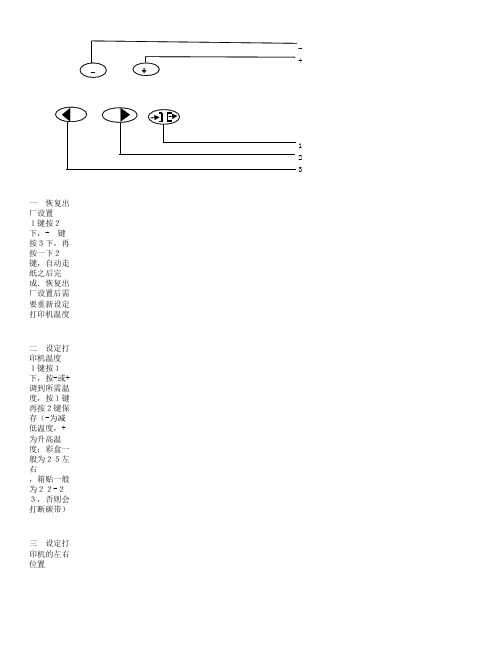
一 恢复出厂设置1键按2下,- 键按3下,再按一下2键,自动走纸之后完成.恢复出厂设置后需要重新设定打印机温度二 设定打印机温度
1键按1下,按-或+调到所需温度,按1键再按2键保存(-为减低温度,+为升高温度;彩盒一般为25左右
,箱贴一般为22-23,否则会打断碳带)三 设定打印机的左右位置
1键按1下,再按3键直到显示屏出现"LEFT POSITION"按-或+调到标签OK止,按1再按2保存,(-右,+为向左调,)
四 设定打印机的上下位置
1键按1下,再按3键直到显示屏上出现"LABEL TOP "按-或+调到标签OK为止,按1再按2保存,(-上,+为向下调,)
五 设定打印机的速度
1键按1下,再按2键直到显示屏出现"PRINT SPEED"按-或+调所需速度,按1再按2保存,(-减速,+加速负数数值越大,速度越快,"2"为最慢速度,箱贴只能调到最慢速度,否则会打断碳带)
走纸键,按一下,出一张标签
删除键,该键上方的绿灯亮表示打印机的内存里面有数据,如有不想打印的文件在打印机内,可先
删除电脑里面打印的数据,再按住此键不放,直到绿灯不亮,即可删除数据
打印。
Zebra105SL斑马条码打印机用户使用手册

Zebra105SL斑马条码打印机用户使用手册LED显示所采取的动作PRINT READY正确的操作设置菜单参数DARKNESS调整打印深度:按下INCREASE ( )或者DECREASE (-)按钮来增加深度默认值: 10 范围:0--- 30打印深度设置时考虑的相关因素较多,包括碳带类型,纸张材质,和打印头状态,您可以调节这个深度来达到最好的状态。
注意:深度尽量不要调的太高。
否则会烧断碳带。
深度调节也可以通过打印机驱动,或者软件设置。
TEAR OFF调整Tear Off的位置:按下INCREASE(+)或者DECREASE (-)按钮来增加其值。
每按一次会增加或者减少四个点的距离。
默认值:+0范围:-120――+120这个参数调节的主要是打印出来之后的标签离打印头的位置,以方便标签撕下或者切刀切下PRINT MODE选取打印机模式:按下INCREASE(+)或者DECREASE(-)按钮来选取其它的值。
默认值:Tear-Off选择值:Tear-Off,cutter,peel-off,liner take-up,rewin在选择打印模式之前请确定您的打印机已经安了模式所需要的硬件设备MEDIA TYPE选取介质模式:按下INCREASE(+)或者DECREASE(-)按钮来选取其它的值。
默认值:连续纸选择值:连续纸,非连续纸这个参数告诉打印机。
你现在所使用的是什么纸张介质。
请确认你所选的码数和你的纸张介质是一样的。
否则会出现一些较奇怪的现象。
SENSOR TYPE选择传感器(Sensor)的类型:按下INCREASE(+)或者DECREASE(-)按钮来选取其它的值。
默认值:Web选择值:Web,Mark这个菜单告诉机器,你用的纸张是那一种gap/mark,请选择合适的参数。
Mark时,纸背后必须有黑线,否则请不要改动此处参数SENSOR SELECT设置选取的传感器sensor方式:按下INCREASE(+)或者DECREASE(-)按钮来选取其它的值。
斑马条码打印机使用手册

Zebra 105SE/SL中文使用手册1、打印机的参数斑马公司推出的105SE/SL打印机是一款经济实用的条码条印机,它具有较多的打分辨率选择,除了应用最广的203dpi标准配置外,还有152dpi打印头,特别适用于打印UPC码和EAU码,它可以达到令人满意的100%放大率,当需要在一张标签上打印很多信息时,可以选择300dpi的打印头,特别适用于打印高密度条码和明快的图像以及小字号的文字。
Zebra 105SL热传感打印机为一种工业级,金属壳条形码打印机,它是斑马公司经典机型105SE的换代机型.在105SE 基础上增加了液晶面板控制,ZebraLink网络连接以及更大的内容空间等多项功能。
105SL适用于任何场合的标签打印,如:钢厂的金属卷、码头上的货盘、锯木场中的木材/工厂的零件以及仓贮打印标签。
.全金属外壳,可长时间工作。
.特有的后备电池(选件)可以使打印机关机后仍能将图文长时间保存下来。
.内置回绕器(选件)可以将直径8英寸的标签回卷,以防沾染灰尘。
.32位RISC微处理器,当需要打印尺寸且有复杂图形的标签时,内存可扩至1MB。
.快速的32位微处理器,配以简单易用的ZPII编程语言,可以做到一边打印一边排版,令您在很短的时间内.打印出更多的标签。
.自动测纸、可升级字体、彩色可操作部件、Zebra的E3打印元件控制技术、反射式传感器。
1.1 Zebra 105SL打印机参数表.打印机规格打印方式:热转/热敏方式(不用碳带)最大打印宽度:104mm最大打印长度:(203dpi)2692mm或(300dpi)165mm(标准内存)分辨率:203dpi(8点/mm);300dpi(12点/mm)打印速度:(203dpi)203mm/秒或(300dpi)203mm/秒.物理特性:长度:495mm 宽度:283mm 高度:394mm结构:全金属结构,大视窗净重:25kg.产品特性:标准内存:3MB DRAM 750K FLASH;扩展内存到8Mb32位RISC微处理器自动测纸可升级字体彩色可操作部件 Zebra 的E3打印元件控制技术穿透式传感器选配:回卷器、切刀、底纸剥离器.软件:ZPL II 编程语言.使用环境:操作温度:5—40度存储温度:-40—60度操作湿度:20%—80% 存储湿度:5%—85%.其它参数:.电气参数:内置自动转换电源90V/265V 48—62Hz 最大电流5A.通迅接口:RS232/422/485 接口及标准并口:IEEE1284双向并口准并口.标签:标签宽度:25.4mm-114mm标签最大直径:外径203mm,内径76mm标签纸类型:连续型、模切型、缺口型、黑标型、穿口型标签间隙:2mm—4mm 标签厚度:0.058-0.25mm最小长度:撕裂方式:16mm;剥离方式:25mm:切刀方式:38mm.碳带:标准长度:300m、450m,提供2:1标签卷宽度:51—4.311mm 卷轴内径:25mm 卷轴最大直径:81mm1.2 打印机支持的条码条码比例:2:1, 7:3, 5:2, 3:1 LSBT-128codebar(支持的条码比例尺2:1,3:1) LOGMARSMaxiCode codeblock code11Micro pdfcode 39(支持的条码比例尺2:1,3:1) MSIcode93 PDF-417(二维码)code128(A,B,C) PlessyDataMatrix PostnetEAN-3,EAN-13,EAN extensions QR-CodeIndustrial2of5 Standard 2 of 5Interleaved 2 of 5(支持的条码比例尺2:1,3:1)UPC-1,UPC-3,UPCv扩展2 打印机的使用2.1 打印机电源电源开关位于打印机后面,而且可以看见有一个230V或110V的拨动开关。
斑马条码打印机使用中文手册
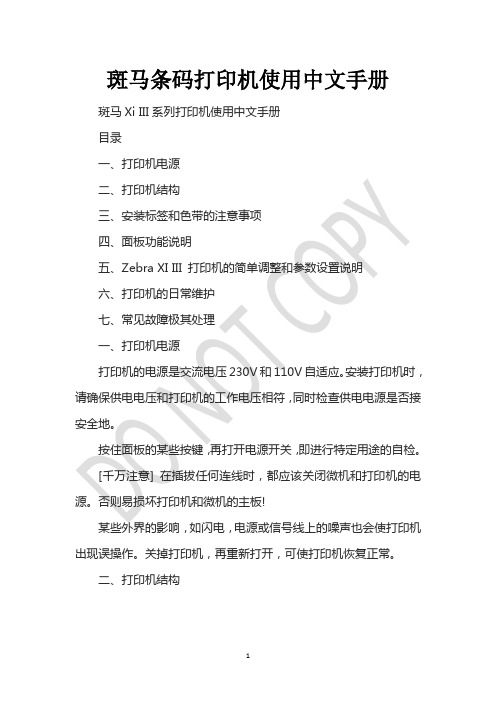
斑马条码打印机使用中文手册斑马Xi III系列打印机使用中文手册目录一、打印机电源二、打印机结构三、安装标签和色带的注意事项四、面板功能说明五、Zebra XI III 打印机的简单调整和参数设置说明六、打印机的日常维护七、常见故障极其处理一、打印机电源打印机的电源是交流电压230V和110V自适应。
安装打印机时,请确保供电电压和打印机的工作电压相符,同时检查供电电源是否接安全地。
按住面板的某些按键,再打开电源开关,即进行特定用途的自检。
[千万注意] 在插拔任何连线时,都应该关闭微机和打印机的电源。
否则易损坏打印机和微机的主板!某些外界的影响,如闪电,电源或信号线上的噪声也会使打印机出现误操作。
关掉打印机,再重新打开,可使打印机恢复正常。
二、打印机结构图1图2三、安装标签和色带的注意事项XIII系列打印机可以打印的最小标签:Z90XIII为20mm(Wide)X6mm(Length)Z140XIII为40mmX6mmZ170XIII为50.8mmX6mmZ220XIII为100.8mmX6mm1?安装标签和色带时,按照打印机内的安装指示图即可。
注意:色带安装时,要分清色带的绕向,千万不能装反,否则会损害打印机的组件,安装时须将色带推到底。
ZEBRA打印机只可用外向色带。
2?安装标签和色带时,注意不要划伤打印头。
比如戒指,工具等物品。
色带及标签勿粘有泥沙,灰尘杂物等。
3?当第一次安装新的标签时,请做测纸(MEDIA CALIBRATION)的工作。
方法如下:装好标签和色带,合上打印头,按“Calibrate”键,此时打印机会慢速走多张标签再快速走几张,自动完成对标签长度的识别和存储(对不连续标签有效)。
注意:若走纸时无快慢现象,则说明未测到标签的长度,请做步骤五(16)。
顺时针转动”转轴”,即可拔出废色带图3 废色带取下图Z170XII和Z220XIII色带安装图图4 色带安装图图5 标签安装图四、面板功能说明正常开机时,一般只有POWER灯亮,其余的灯均不亮POWER(电源指示灯):表明是否通电ERROR(报错指示灯):闪动表明有错,可以从液晶显示上看到错误信息CHECK RIBBON(色带状态灯):亮表明色带状态不对PAPER OUT(标签状态灯):亮表明标签状态不对PAUSE(暂停状态灯):亮表明打印机停止工作,可能状态不对DATA(数据状态灯):亮表明数据正在传递中,而打印机并未接受;闪动表明打印机正在接受数据;闪动变慢表明打印机不可以接受太多的数据了。
斑马条码打印机设置手册
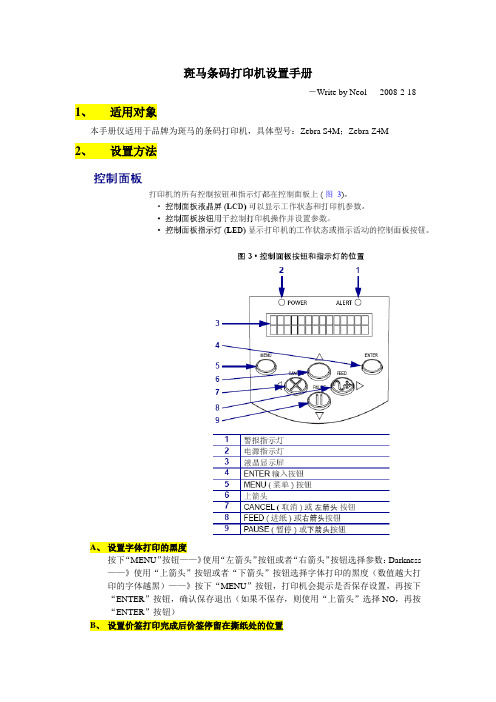
斑马条码打印机设置手册
-Write by Neol 2008-2-18 1、适用对象
本手册仅适用于品牌为斑马的条码打印机,具体型号:Zebra S4M;Zebra Z4M
2、设置方法
A、设置字体打印的黑度
按下“MENU”按钮——》使用“左箭头”按钮或者“右箭头”按钮选择参数:Darkness ——》使用“上箭头”按钮或者“下箭头”按钮选择字体打印的黑度(数值越大打印的字体越黑)——》按下“MENU”按钮,打印机会提示是否保存设置,再按下“ENTER”按钮,确认保存退出(如果不保存,则使用“上箭头”选择NO,再按“ENTER”按钮)
B、设置价签打印完成后价签停留在撕纸处的位置
按下“MENU”按钮——》使用“左箭头”按钮或者“右箭头”按钮选择参数:Tear off——》使用“上箭头”按钮或者“下箭头”按钮选择价签停留的位置(注意:调节此参数数值的同时,价签会同步的前伸或者后退,当发现价签停留的位置合适时,就不要再调节参数值了)——》按下“MENU”按钮,再按下“ENTER”按钮,确认保存退出
C、设置价签定位方式:黑标定位
按下“MENU”按钮——》使用“左箭头”按钮或者“右箭头”按钮选择参数:Media Type——》使用“上箭头”按钮或者“下箭头”按钮选择参数:MARK——》按下“MENU”按钮,再按下“ENTER”按钮,确认保存退出
D、设置打印宽度
按下“MENU”按钮——》使用“左箭头”按钮或者“右箭头”按钮选择参数:PRINTE WIDTH——》使用“上箭头”按钮或者“下箭头”按钮调节参数数值为:832——》按下“MENU”按钮,再按下“ENTER”按钮,确认保存退出。
斑马105SL条码打印机常用的操作方法
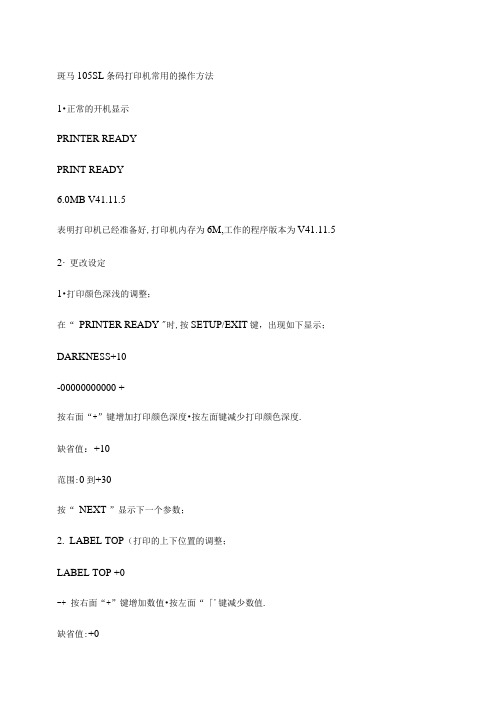
斑马105SL条码打印机常用的操作方法1•正常的开机显示PRINTER READYPRINT READY6.0MB V41.11.5表明打印机已经准备好,打印机内存为6M,工作的程序版本为V41.11.5 2・更改设定1•打印颜色深浅的调整;在“ PRINTER READY "时,按SETUP/EXIT键,出现如下显示;DARKNESS+10-00000000000 +按右面“+”键增加打印颜色深度•按左面键减少打印颜色深度.缺省值:+10范围:0到+30按“ NEXT ”显示下一个参数;BEL TOP(打印的上下位置的调整;LABEL TOP +0-+ 按右面“+”键增加数值•按左面“「'键减少数值.缺省值:+0范围:-64到+64 (显示的数值是点数,如”+24“,意思是24点,假设打印机的分辨率是200 DPI / 8 dot per mm, 24点即”3mm ”,若打印机的分辩率是300 DPI / 12dot per mm, 24 点即” 2 mm”.按“ NEXT ”显示下一个参数:LEFT POSITION(打印的左右位置3.LEFT POSITION(打印的左右位置的调整;LEFT POSITION=> +0000 +按右面“+”键改变数值,按左面键移动位置.缺省值:0000范围:-9999到+9999(显示的数值是点数,如”+24“.意思是24点,假设打印机的分辨率是200 DPI / 8 dot per mm, 24点即"3mm ”,若打印机的分辩率是300 DPI / 12dot per mm, 24 点即” 2 mm".按“ NEXT ”显示下一个参数;注意:设置更改或调整后,必需存储,否则关机后会丢失!存储步骤:1.在更改或调整后,按“ SETUP/EXIT ”键.出现如下显示;SAVE SETTING<=PERMANENT =>1.PERMANENT永久存储所做的更改;2.TEMPORARY暂时存储所做的更改,关机后会失去;3.CANCEL取消刚做的更改;4.LOAD DEFAULT恢复出厂值;(注:此法一定一定慎用5.LOAD LAST SAVE取用上次储存的设置;2•按右面键或左面键选择存储方法;3•按” NEXT “键存储并回到开机显示板面.总结:平曰使用中,主要设定的参数有DARKNESS(打印深度丄ABELTOP(打印的上下位置和LEFT POSITION(打印的左右位置。
斑马ZebraZPLII指令集---中文说明解释
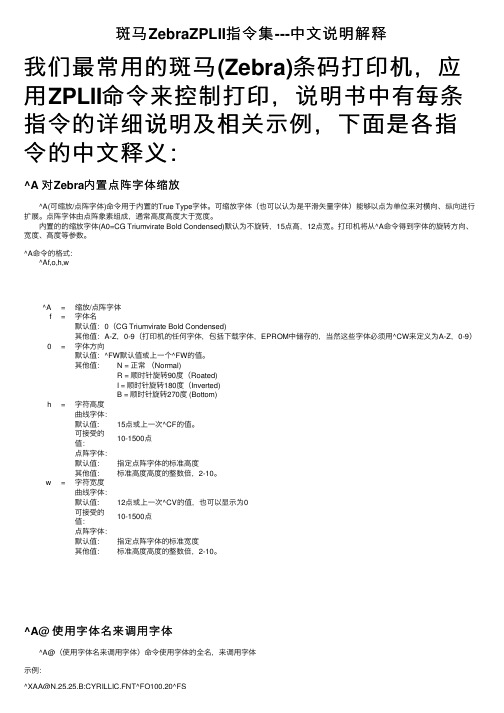
斑马ZebraZPLII指令集---中⽂说明解释我们最常⽤的斑马(Zebra)条码打印机,应⽤ZPLII命令来控制打印,说明书中有每条指令的详细说明及相关⽰例,下⾯是各指令的中⽂释义:^A 对Zebra内置点阵字体缩放 ^A(可缩放/点阵字体)命令⽤于内置的True Type字体。
可缩放字体(也可以认为是平滑⽮量字体)能够以点为单位来对横向、纵向进⾏扩展。
点阵字体由点阵象素组成,通常⾼度⾼度⼤于宽度。
内置的的缩放字体(A0=CG Triumvirate Bold Condensed)默认为不旋转,15点⾼,12点宽。
打印机将从^A命令得到字体的旋转⽅向、宽度、⾼度等参数。
^A命令的格式: ^Af,o,h,w^A=缩放/点阵字体f=字体名默认值:0(CG Triumvirate Bold Condensed)其他值:A-Z,0-9(打印机的任何字体,包括下载字体,EPROM中储存的,当然这些字体必须⽤^CW来定义为A-Z,0-9)0=字体⽅向默认值:^FW默认值或上⼀个^FW的值。
其他值:N = 正常(Normal)R = 顺时针旋转90度(Roated)I = 顺时针旋转180度(Inverted)B = 顺时针旋转270度 (Bottom)h=字符⾼度曲线字体:默认值:15点或上⼀次^CF的值。
可接受的10-1500点值:点阵字体:默认值:指定点阵字体的标准⾼度其他值:标准⾼度⾼度的整数倍,2-10。
w=字符宽度曲线字体:默认值:12点或上⼀次^CV的值,也可以显⽰为0可接受的10-1500点值:点阵字体:默认值:指定点阵字体的标准宽度其他值:标准⾼度⾼度的整数倍,2-10。
^A@ 使⽤字体名来调⽤字体 ^A@(使⽤字体名来调⽤字体)命令使⽤字体的全名,来调⽤字体⽰例:^XAA@N,25,25,B:CYRILLIC.FNT^FO100,20^FS^XAA@N,25,25,B:CYRILLIC.FNT^FO100,20^FS^FDThis is a test.^FS^A@N,50,50^FO200,40^FS^FDThis string uses the B:Cyrillic.FNT^FS^XZ 第⼀⾏命令将查找字体卡/后备电池RAM(B:)中的“Cyrillic.FNT”字体,当字体找到后,命令将继续定义字符的⽅向,⼤⼩,然后在标签上打印字段数据“This is a test.” ⼀旦^A命令定义⼀个新字体名时。
(完整版)Zebra105sl斑马打印机设置手册

斑马105sl条码打印机使用手册一.打印机电源二.打印机结构三.安装标签和色带的注意事项四.面板功能说明五.打印机的简单调整和参数设置六.打印机的日常维护七.常见故障及其处理一.打印机电源电源开关位于打印机后面,电源是交流电压230V和110V自适应。
【注】1.插拔任何连线时,都应该关闭打印机的电影,否则易损坏打印机主板2.按住打印机上的PAUSE和FEED两个键,然后打开打印机电源开关,就可以自动测纸张的类型,更换标签尺寸和类型时要做测纸。
二.打印机结构控制面板打印机组件三.安装标签和色带的注意事项105SL打印机可以打印的最小标签是:20mm(宽)*6mm(高)(回卷模式) 1.安装标签和色带时,按照打印机内的安装指示图【注】色带安装要推到最里面,并分清色带的绕向,打印机只可用外向色带(墨粉在外面)。
标签安装时,要将“标签挡片”和“挡纸片”挡好。
2.安装标签和色带时,要抬起打印头,不要划伤打印头,色带和标签不要沾有灰尘杂物四.面板功能说明Power(电源指示灯):表明是否通电Take label(剥离指示灯):在剥离方式下有用Error(报错指示灯):闪动表明有错,可从液晶面板上看到错误信息Check ribbon(色带状态灯):亮表明色带装态不对Paper out(标签状态灯):亮表明标签状态不对Date(数据状态灯):亮表明数据正在传递中,而打印机并未接受,闪动表明打印机正在接受数据,闪动变慢表明打印机不可以接受太多的数据了。
-,+键:用来选择和设置打印机的参数Previous(向前翻页键):向前翻页Next/save(向后翻页/保存键):向后翻页,存盘Setup/exit(设置/退出键):进入或退出打印机设置Pause(暂停键):暂停和恢复打印Feed(走纸键):走出一张空白标签Cancel(清除键):在暂停方式下有效,清楚打印机的内存五.打印机的简单调整和参数设置说明1.正常开机显示2.更改设定1)打印颜色深浅在“PRINTER READY”时,按SETUP/EXIT键,出现按右面的“+”增加颜色的深度,按左面的“—”减少打印深度,当打印的质量在可接受的范围时,应尽量使用较小的数值,对延长打印头的使用寿命是有帮助的。
Zebra斑马打印机中文操作说明

Zebra斑马打印机中文操作说明斑马105SL打印机使用手册<>一打印机电源二打印机结构三安装标签和色带的注意事项四面板功能说明五Zebra 105SL打印机的简单调整和参数设置说明六打印机的日常维护七常见故障极其处理SHANGHAI LANXUAN ELECTRONICS TECHNOLOGY CO.,LTD . 2Zebra斑马打印机中文操作说明一打印机电源电源开关位于打印机后面打印机的电源是交流电压230V和110V自适应安装打印机时请确保供电电压和打印机的工作电压相符同时检查供电电源是否接安全地[千万注意] 在插拔任何连线时都应该关闭微机和打印机的电源否则易损坏打印机和微机的主板!某些外界的影响如闪电电源或信号线上的噪声也会使打印机出现误操作关掉打印机再重新打开可使打印机恢复正常二打印机结构图1SHANGHAI LANXUAN ELECTRONICS TECHNOLOGY CO.,LTD . 3Zebra斑马打印机中文操作说明图2标签传感器图SHANGHAI LANXUAN ELECTRONICS TECHNOLOGY CO.,LTD . 4Zebra斑马打印机中文操作说明三安装标签和色带的注意事项105SL打印机可以打印的最小标签20mm*6mm1安装标签和色带时按照打印机内的安装指示图即可注意色带安装时要分清色带的绕向千万不能装反否则会损害打印机的组件安装时须将色带推到底ZEBRA打印机只可用外向色带标签安装时要将标签挡片和挡纸片挡好标签要从压纸/反射片下穿过标签左侧靠着导纸片2安装标签和色带时注意不要划伤打印头比如戒指工具等物品色带及标签勿粘有泥沙灰尘杂物等3当标签被卷入打印头下面的滚筒中时千万不能用刀片来划开标签以免损伤滚筒只可以用手慢慢反向转动滚筒将标签撤出4安装完标签和色带后一定要合上铁外盖5请用ZEBRA的色带和标签否则易损害打印头SHANGHAI LANXUAN ELECTRONICS TECHNOLOGY CO.,LTD . 5Zebra斑马打印机中文操作说明色带安装示意图废色带取下示意图SHANGHAI LANXUAN ELECTRONICS TECHNOLOGY CO.,LTD . 6Zebra斑马打印机中文操作说明四面板功能说明面板示意图正常开机时一般只有POWER灯亮其余的灯均不亮POWER电源指示灯表明是否通电TAKE LABEL剥离指示灯只在剥离工作PEEL-OFF方式下起作用ERROR报错指示灯闪动表明有错可以从液晶显示上看到错误信息CHECK RIBBON色带状态灯亮表明色带状态不对PAPER OUT标签状态灯亮表明标签状态不对PAUSE暂停状态灯亮表明打印机停止工作,可能状态不对DATA(数据状态灯)亮表明数据正在传递中而打印机并未接受闪动表明打印机正在接受数据闪动变慢表明打印机不可以接受太多的数据了+键是用来选择不同的打印机参数PREVIOUS向前翻页键在打印机设置中向前翻页NEXT/SAVE向后翻页键/存盘键在打印机设置中向后翻页及配合用于存盘SETUP/EXIT设置/退出键进入或退出打印机设置PAUSE暂停键暂停和恢复打印FEED走纸键走出一张空白标签SHANGHAI LANXUAN ELECTRONICS TECHNOLOGY CO.,LTD . 7Zebra斑马打印机中文操作说明CANCEL清除键在暂停方式下有效清除打印机的内存五Zebra 105SL打印机的简单调整和参数设置说明1. 正常的开机显示PRINT READY6.0MB V41.11.3表明打印机已经准备好打印机内存为6M工作的程序版本为V41.11.32. 更改设定1). 打印颜色深浅的调整(DARKNESS);在" PRINTER READY " 时, 按SETUP/EXIT 键, 出现如下显示; DARKNESS +10- 00000000000 +按右面+键增加打印颜色深度, 按左面-键减少打印颜色深度.缺省值:+10选项范围: 0 到+30一般该值设置到10—25左右比较合适(纸面10—15胶面20—25)按" NEXT/SAVE " 显示下一个选项;2). 撕下标签的位置的调整(TEAR OFF);TEAR OFF +0- 00000000000 +按右面+键增加数值, 按左面-椭圆键减少数值.缺省值: +0选项范围: -120 到+120 ( 显示的数值是点数, 如"+24", 意思是24 点, 假设打印机的分辨率是200 DPI / 8 dot per mm, 24 点即"3mm ", 若打印机的分辩率是300 DPI / 12dot per mm, 24 点即" 2 mm". )按" NEXT/SAVE " 显示下一个选项3). 打印模式的选择(PRINT MODE);PRINT MODE按+及-键显示不同的选项.缺省值: TEAR OFF选项: TEAR OFF (撕下), PEEL OFF (剥离), CUTTER (切刀) 和REWIND (回卷).按" NEXT/SAVE " 显示下一个选项4). 标签类型的选择(MEDIA TYPE);MEDIA TYPE按+及-键显示不同的选项.缺省值: NON-CONTINUOUS ( 非连续)选项: CONTINUOUS ( 连续) 和NON-CONTINUOUS ( 非连续). SHANGHAI LANXUAN ELECTRONICS TECHNOLOGY CO.,LTD . 8Zebra斑马打印机中文操作说明注: 标签类型有两种, 这个参数使打印机知道目前使用的是CONTINUOUS ( 连续) 或NON-CONTINUOUS ( 非连续) 标签. 连续的意思是整卷标签连续不断, 亦没有任何固定长度的标识供传感器检测; 非连续是说整卷标签连续不断, 但中间有固定长度的标识, 如间隙(通常如不干胶标签), 缺口或黑条( 如铁路车票). 按" NEXT/SAVE " 显示下一个选项5). 传感器类型的选择(SENSOR TYPE);SENSOR TYPE按+及-键显示不同的选项.缺省值: WEB ( 穿透式传感器)选择: WEB ( 穿透式传感器) 和MARK ( 反射式传感器).注: 标签传感器类型有两种, 穿透式传感器是检测透光度反差大的标签反射式传感器是检测印有黑条标识而且不透光的标签( 如铁路车票).按" NEXT/SAVE " 显示下一个选项6). 打印方法的选择(PRINT METHOD);PRINT METHOD按+及-键显示不同的选项.缺省值: THERMAL TRANSFER ( 热转印)选择: THERMAL TRANSFER ( 热转印)和DIRECT THERMAL ( 直热式). 注:如打印普通纸或标签可选"热转印", "直热式" 只适用于热敏纸.按" NEXT/SAVE " 显示下一个选项7). 打印宽度的选择(PRINT WIDTH);PRINT WIDTH-> 104 0/8 MM +按右面+键增加数值, 按左面-键减少数值.缺省值及范围:可取最大值为104mm,范围由标签大小决定按" NEXT/SAVE " 显示下一个选项8). 标签最大长度的选择(MAXIMUM LENGTH);MAXIMUM LENGTH- 39.0 IN 988 MM +按右面+键增加数值, 按左面-键减少数值.缺省值及范围:可取最大值为988mm, 范围由打印机设置注:此选择的作用为1) 在作标签长度校正CALIBRATE时, 减少标签及色带的走纸长度.2) 此值应设定为大于标签的实际长度,此值绝对不能小于标签的实际长度. 按" NEXT/SAVE " 显示下一个选项9). 列印内置字体(LIST FONTS);SHANGHAI LANXUAN ELECTRONICS TECHNOLOGY CO.,LTD . 9Zebra斑马打印机中文操作说明LIST FONTSPRINT按+键将打印出一标签列印出打印机当前可识别的字体.按" NEXT/SAVE " 显示下一个选项10). 列印内置条形码种类(LIST BAR CODES);LIST BAR CODESPRINT按+键将打印出一标签列印出打印机当前可识别的条形码.按" NEXT/SAVE " 显示下一个选项11). 列印内存图形(LIST IMAGES);LIST IMAGESPRINT按+键将打印出一标签列印出打印机当前可识别的图像格式.按" NEXT/SAVE " 显示下一个选项12). 列印内存条码格式(LIST FORMATS);LIST FORMATSPRINT按+键将打印出一标签列印出打印机当前可识别的格式.按左面-键没有作用.按" NEXT/SAVE " 显示下一个选项13). 列印当前打印机的设置(LIST SETUP);LIST SETUPPRINT按+键将打印出一标签列印出打印机当前的选项设置值.按" NEXT/SAVE " 显示下一个选项14). 列印当前打印机所有的设置(LIST ALL);LIST ALLPRINT按+键将打印出一份标签将列印出打印机可识别的字体条形码图像格式以及打印机当前的设置值.按" NEXT/SAVE " 显示下一个选项15).初始化内存卡INITIALIZE CARD;INITIALIZE CARDYES按+键选择YES将会提示输入密码输入密码后按NEST/SAVE显示屏将询问INITIALIZE CARD按+键选择YES显示屏将提示ARE YOU SURE按+键选择YES将开始初始化按-选择NO将返回到INITIALIZE CARD SHANGHAI LANXUAN ELECTRONICS TECHNOLOGY CO.,LTD . 10 Zebra斑马打印机中文操作说明2. 界面按" NEXT/SAVE " 显示下一个选项16初始化闪存(INIT FLASH MEM);INIT FLASH MEMYES按+键选择YES将会提示输入密码输入密码后按NEST/SAVE显示屏将询问INITIALIZE FLASH按+键选择YES显示屏将提示ARE YOU SURE按+键选择YES将开始初始化按-选择NO将返回到INITIALIZE CARD界面按" NEXT/SAVE " 显示下一个选项17).传感器校正图的操作(SENSOR PROFILE);SENSOR PROFILEPRINT按+键开始打印标签和色带传感器的校正图按" NEXT/SAVE " 显示下一个选项18). 标签和色带传感器灵敏度的调整/校正(MEDIA AND RIBBON);MEDIA AND RIBBONCALIBRATE按+开始校正步骤, 显示屏显示" LOAD BACKING ";LOAD BACKINGCANCEL CONTINUE把标签剥离, 留下20CM长的空白的底纸, 打开打印头, 将标签装上, ( 请留意空白的底纸部分应在标签传感器上, 否则应留更多的空白的底纸);按+键继续校正, 面板上将显示" REMOVE RIBBON ";REMOVE RIBBONCANCEL CONTINUE将色带取走合上打印头,SHANGHAI LANXUAN ELECTRONICS TECHNOLOGY CO.,LTD . 11 Zebra斑马打印机中文操作说明按+键继续校正, 面板上将显示" CALIBRATING... PLEASE WAIT "; CALIBRATINGPLEASE WAIT标签及色带传感器灵敏度的校正正在进行, 只需几秒钟; 跟着会显示; RELOAD ALLCONTINUE打开打印头, 把有标签的部分放到打印头下, 装好色带, 关闭打印头;按右面黑色椭圆键继续校正操作; 打印机将打印" 传感器曲线图形", 面板显"MEDIA AND RIBBON CALIBTATE";MEDIA AND RIBBONCALIBRATE标签和色带灵敏度的调整/校正完成在上述操作过程中按键将取消当前的操作按" NEXT/SAVE " 显示下一个选项19).并行通讯口设置(PARALLEL COMM.)PARALLEL COMM按+及-键显示不同的选项.默认值PARALLEL选项PARALLEL TEAINAX/COAX按" NEXT/SAVE " 显示下一个选项20).串行通讯口设置SERIAL COMM;SERIAL COMM按+及-键显示不同的选项.缺省值: RS232选项: RS232串口RS422/485RS485按" NEXT/SAVE " 显示下一个选项21). 波特率的设置(BAUD);BAUD- 9600 +按+及-键显示不同的选项.缺省值: 9600选择: 1103006001200240048009600192002880057600115200注当与PC串口相联时打印机和PC的此参数设定必须一样按" NEXT/SAVE " 显示下一个选项22). 数据位的设置(DATA BITS);SET DATA BITS- 8-BITS +SHANGHAI LANXUAN ELECTRONICS TECHNOLOGY CO.,LTD . 12 Zebra斑马打印机中文操作说明按+及-键显示不同的选项.缺省值: 8-BITS选择: 7-BITS8-BITS注当与PC串口相联时打印机和PC的此参数设定必须一样按" NEXT/SAVE " 显示下一个选项23). 校验位的设置(PARITY);PARITY按+及-键显示不同的选项.缺省值: EVEN偶校验选择: EVEN偶校验ODD奇校验NONE无校验注当与PC串口相联时打印机和PC的此参数设定必须一样按" NEXT/SAVE " 显示下一个选项24) 主机流量控制(HOST HANDSHAKE)HOST HANDSHAKE按+及-键显示不同的选项.缺省值XON/XOFF选项XON/XOFFDSR/DTRRTS/CTS,注当与PC串口相联时打印机和PC的此参数设定必须一样按" NEXT/SAVE " 显示下一个选项25). PROTOCOL纠错协议的设置PROTOCOL按+及-键显示不同的选项.缺省值: NONE选择: NONEZEBRAACK/NACK注若选择ZEBRA时打印机的HOST HANDSHAKE必须设为DSR/DTR 按" NEXT/SAVE " 显示下一个选项26). NETWORK ID网络ID号的设置NETWORK ID-> 000 +按键改变数值, 按移动位置.缺省值: 000选择: 000至999按" NEXT/SAVE " 显示下一个选项27). COMMUNICATIONS通讯模式的设置COMMUNICATIONSSHANGHAI LANXUAN ELECTRONICS TECHNOLOGY CO.,LTD . 13 Zebra斑马打印机中文操作说明按+及-键显示不同的选项.缺省值:NORMAL MODE(正常模式)选择: NORMAL MODE(正常模式),DIAGNOSTICS(测试模式)若选择DIAGNOSTICS时当打印机收到数据后将打印ASCII HEX 按" NEXT/SAVE " 显示下一个选项28). CONTROL PREFIXZPL/ZPLII控制前缀的设置CONTROL PREFIX-> 7EH +按+及-键显示不同的选项.缺省值: 7E选择: 00至FF注此参数是控制打印机的编程语言ZPL/ZPLII的设定请不要改动按" NEXT/SAVE " 显示下一个选项29). FORMAT PREFIXZPL/ZLPII格式前缀的设置FORMAT PREFIX-> 5EH +按+及-键显示不同的选项.缺省值: 5E选择: 00至FF注此参数是控制打印机的编程语言ZPL/ZPLII的设定请不要改动按" NEXT/SAVE " 显示下一个选项30). DELIMITER CHAR(ZPL/ZLPII分隔符的设置DELIMITER CHAR-> 2CH +按+及-键显示不同的选项.缺省值: 2C选择: 00至FF注此参数是控制打印机的编程语言ZPL/ZPLII的设定请不要改动按" NEXT/SAVE " 显示下一个选项31). ZPL MODE编程语言的选择的设置ZPL MODE按+及-键显示不同的选项.缺省值: ZPLII选择: ZPLIIZPL注此参数是控制打印机的编程语言ZPL/ZPLII的设定请不要改动按" NEXT/SAVE " 显示下一个选项SHANGHAI LANXUAN ELECTRONICS TECHNOLOGY CO.,LTD . 14 Zebra斑马打印机中文操作说明32). MEDIA POWER UP开机标签状态的选择的设置MEDIA POWER UP按+及-键显示不同的选项.缺省值: CALIBRATION测纸选择: FEED走纸CALIBRATION测纸LENGTH纸长NO MOTION不动按" NEXT/SAVE " 显示下一个选项33). HEAD CLOSE打印头关闭标签状态的选择的设置HEAD CLOSE按+及-键显示不同的选项.缺省值: CALIBRATION测纸选择: FEED走纸CALIBRATION测纸LENGTH纸长NO MOTION不动按" NEXT/SAVE " 显示下一个选项34). BACKFEED标签回撤的设置注此参数只有在打印机设定为切刀CUTTER和剥离PEEL-OFF方式时才有效BACKFEED按右面黑色椭圆键或左面黑色椭圆改变数值.缺省值: DEFAULT当标签被切或剥离后90%标签回撤选择: DEFAULT当标签被切或剥离后90%标签回撤0%-100%BACKFEED 按" NEXT/SAVE " 显示下一个选项35). LABEL TOP打印内容的上下位置的调整;LABEL TOP +000-▊▊▊▊▊+按+及-键显示不同的选项.缺省值: +0范围: -120 到+120 ( 显示的数值是点数, 如"+24", 意思是24 点, 假设打印机的分辨率是200 DPI / 8 dot per mm, 24 点即"3mm ", 若打印机的分辩率是300 DPI / 12dot per mm, 24 点即" 2 mm". )按" NEXT/SAVE " 显示下一个选项36). LEFT POSITION打印内容的左右位置的调整;LEFT POSITION=> +0000 +按+及-键显示不同的选项.缺省值: 0000范围: -9999到+9999( 显示的数值是点数, 如"+24", 意思是24 点, 假设打印机的分辨率是200 DPI / 8 dot per mm, 24 点即"3mm ", 若打印SHANGHAI LANXUAN ELECTRONICS TECHNOLOGY CO.,LTD . 15 Zebra斑马打印机中文操作说明机的分辩率是300 DPI / 12dot per mm, 24 点即" 2 mm". )按" NEXT/SAVE " 显示下一个选项37). 传感器参数表WEB S.- XX +MEDIA S.RIBBON S.MARK S.MARK MED S.MEDIA LEDRIBBON LEDMARK LED按+及-键显示不同的选项.注这些参数是测纸后自动生成非特殊需求请勿动按" NEXT/SAVE " 显示下一个选项38). LCD ADJUST液晶显示亮度的设定;LCD ADJUST +10-▊▊▊▊▊+按+及-键显示不同的选项.缺省值: 10选择: 00-19按" NEXT/SAVE " 显示下一个选项39). FORMAT CONVERT(位图缩放设置);FORMAT CONVERT按+及-键显示不同的选项.缺省值: None范围: None, 150-300, 150-600, 200-600, 300-600按" NEXT/SAVE " 显示下一个选项40). LANGUAGE机器显示语言设置LANGUAGEENGLISH按或显示别的选项缺省值: ENGLISH选项: English, Spanish, French, German, Italian, Norwegian, Portuguese, Swedish,Danish, Dutch, Finnish, Japanese按" NEXT " 显示返回到打印深度设置选项在进行上述选项设置时如果出现要求输入密码的界面ENTER PASSWORD-> 0000SHANGHAI LANXUAN ELECTRONICS TECHNOLOGY CO.,LTD . 16 Zebra斑马打印机中文操作说明按键移动光标位按改变数值初始默认密码为1234输入完之后按NEXT/SAVE进入设置更改界面请保管好些密码注意: 设置更改或调整后, 必需存储, 否则关机后会丢失!存储步骤:1. 在更改或调整后, 按" SETUP/EXIT " 键, 出现如下显示;SAVE SETTING1). PERMANENT永久存储所做的更改;2). TEMPORARY暂时存储所做的更改, 关机后会失去;3). CANCEL取消刚做的更改;4). LOAD DEFAULT恢复出厂值;注此法请慎用选择此项后打印机所有的选项将恢复默认值5). LOAD LAST SAVE取用上次储存的设置;2. 按+或-将显示别的选项;3. 按" NEXT " 键存储并回到开机显示板面.总结:平日使用中,主要设定的参数有DARKNESS(打印深度),LABEL TOP(打印的上下位置)和LEFT POSITION(打印的左右位置)六打印机的日常维护对于一台标签打印机打印头是其关键部件它是制作在陶瓷基片上表面涂有一层特殊的保护膜由于它的结构原因故在平日的操作中严禁任何时候任何硬物与打印头表面接触每打印完一卷碳带或者一卷热敏标签,都应该进行打印头和滚筒的清洁. 这样可以保持打印的质量延长打印头的使用寿命维护前请先确保清除自身的静电因为静电会造成打印头的损坏1打印头的清洁关掉打印机的电源将打印头翻起移去色带标签纸用浸有少许异丙醇的棉签(或棉布)轻擦打印头直至干净2.滚筒的清洁清洗打印头后用浸有少许异丙醇的棉签(或棉布)清洗滚筒方法是一边用手转动滚筒一边擦3.传动系统的清洁和机箱内的清洁因为一般标签纸为不干胶其胶容易粘在传动的轴和通道上再加上有灰尘直接影响到打印效果故需经常清洁一般一周一次方法是用浸有异丙醇的棉签(或棉布)擦去传动的各个轴通道的表面以及机箱内的灰尘4.传感器的清洁传感器包括色带传感器和标签传感器其位置见说明书一般一个月至三个月清洗一次SHANGHAI LANXUAN ELECTRONICS TECHNOLOGY CO.,LTD . 17 Zebra斑马打印机中文操作说明方法是用鼓风装置(吸球即可)吹去传感器上的灰尘七常见故障极其处理当出现故障时应尽可能详细记录打印机的状态,包括(1)面板指示灯的状态(闪亮灭)及变化过程(2)打印机的动作(走纸切纸打印等)(3)采取的处理措施(4)打印机的反应,坏件的标签和色带等等1. 开机后面板指示灯不显示检查供电电源是否正常或者联结电缆是否接好2. 色带起皱, 调色带控制挡板.3. 若印出的标签总有一条竖的白线打不出来, 则(1) 先用脱脂棉签蘸打印头清洁液, 仔细清洁出现白线处的打印头.(2) 若故障依旧, 则需更换打印头.常见故障可能原因排除方法开机后所有指示灯亮液晶无显示主板坏联系上海蓝轩电子科技有限公司工打印位置偏左(右) 1打印纸偏右(左)2程序定义的坐标不对3打印机设置中的LEFTPOSITION不妥1将打印纸安装好挡纸片挡好2重新设定好打印的坐标3重新设定LEFT POSITION打印位置偏上(下) 1程序定义的坐标不妥2打印机设置中的LABEL TOP不妥1重新设定好打印的坐标2重新设定LABEL TOP撕纸位置偏上(下) 打印机设置中的TEAR OFF设置不妥调整撕纸位置(见五(2))打印深度过深1打印头压力过紧2打印温度偏高1降低打印头的压力2降低打印头的温度打印深度过浅 1.打印头压力过松2.打印温度偏低3.标签和色带不匹配1.增加打印头的压力2.增加打印头的温度3.联系蓝轩公司工程部打印左浅右深或左深右浅1.打印头压力左右不均衡2.打印头位置不好1.均衡打印头左右压力2.重新调节打印头位置定位不准1.标签传感器位置不对2.传动皮带磨损3.打印纸装得不正1调整标签传感器位置2更换皮带3将打印纸安装好挡纸片挡好计算机传送数据,打印机不能正常接收数据1联机参数设置不对2主板坏1重新设定好2联系蓝轩公司工程部液晶显示RIBBONOUT1色带用完或者未安装好2色带传感器检测出错3程序中设置的打印模式不对1安装好色带2做标签和色带传感器灵敏度的调整/校正3选择正确的打印模式程部SHANGHAI LANXUAN ELECTRONICS TECHNOLOGY CO.,LTD . 18 Zebra斑马打印机中文操作说明液晶显示RIBBONIN1.在热敏方式下安装了色带2.在热转印方式下色带传感器检测出错1移走色带2做标签和色带传感器灵敏度的调整/校正(步骤五(16))液晶显示PAPEROUT1.标签用完或者未安装好,2.标签传感器位置不对3.标签传感器被物体遮挡4.标签传感器检测出错5.程序中设置的标签类型不对1安装好标签2调好标签传感器位置3移走遮挡的物体4做标签和色带传感器灵敏度的调整/校正(步骤五(16))5选择正确的标签类型液晶显示HEADOPEN1打印头未合上2打印头电阻值设置不对3打印头状态传感器未检测1合上打印头2设置好打印头电阻值。
斑马条码打印机控制指令说明

ZPL2(Zebra 印表機語言)简易指令集.doc2008年07月30日星期三 17:01^XA:指令名?:起始指令指令左右: 當印表機接受到此命令時表示本段程式開始.^XZ:指令名稱: 終止指令指令作用: 當印表機接受到此指令時即表示本段程式終止并開始列印(注: 該兩指令需配對使用)^XA--------起始指令^FO22,30^BY2,2,38^BCN,,N,N,N^FD COO2 PN MFGID DELLDATE SN ^FS^FO40,71^A0,24,32^FD COO2 - PN - MFGID - DELLDATE - SN ^FS^FO45,98^BY2,2,38^BCN,,N,N,N^FD REV ^FS^FO43,140^A0,24,32^FDREV REV ^FS^FO240,125^A0,24,32^FDMade in COUNTRY ^FS^PQ PRNQTY^XZ--------終止指令^LH x,y指令名稱: 定義標簽起始位置指令指令作用: (x,y)表示的含義是坐標值,但實際X和Y的值是點的數目.坐標值以每毫米包涵點數多少計算,依機型不同而有差異,如203dpi的機型,每1mm代表8點.如300dpi的機型,每1mm代表12點.范例: ^LH30,30^FS如果你的機型是用203dpi則表示:在離卷紙邊3.75*3.75mm處為標簽起始點.3.75是30/8得來的.203dpi 8點/mm 300dpi 12點/mm^LL y指令名稱:定義標簽長度指令指令作用: 限定使用在連續標簽紙,y以每毫米(mm)包含點數多少計算,每一機型計算方式與前頁一樣.范例: ^LL300^FS表示您所列印的標簽紙的長度是 37.5mm (203dpi)表示您所列印的標簽紙的長度是 25mm (300dpi)^MD x指令名稱: 濃暗度設置指令指令作用: 經由溫度控制來設置列印的濃暗度,設置值可以正負各30個區段(x),正值溫度越高顏色越濃,反之越淡.本指令運行后,如果印表機電源關閉即回復到出廠設置值+10.在指令群中可以分段來控制濃淡,例如:你可以在程式前段先定義^MD6,然后在中段定義^MD-9,后段再定義^MD20,此時濃淡度會以10+6=16,16-9=7,7+20=27這三段程度印出,標簽就會呈現"濃淡濃"的現象,至于濃淡程度則可視列印出的效果來調整至滿意程度.~JC:指令名稱:檢測標簽紙指令指令作用:當您更換不同大小的紙張時,需重新檢測紙張大小,以便在換紙后列印內容能在正確的位置,功能與硬體面版設置CALIBRATE一樣,如果硬體上已有此項功能則可以在硬體上直接設置.^SC a,b,c,d,e指令名稱: 設置通訊參數指令指令作用: a : baud rate,可由110-19200b : word length, 7或8個data bitsc : parity,n=none 或 e= even 或o=oddd : stop bits,1或2e : handshake,X=XON/XOFF 或 D=DTR/DSR 例如: ^SC9600,7,E,2,X 表示9600baud rate 7個date bits even parity 2個stopbit xon/xoff handshake^JUx指令名稱: 保存設置指令指令作用: x為參數,x=F 則恢復出廠預設值x=S 則保存當前設置值x=R 則返回上次設置值.所以,如果您在設置上作了更改且希望將此設置儲存起來,您可以使用^JUs指令.^FOx,y指令名稱: 定義相對於其實位置指令指令作用: (x,y)為坐標值.如:^FO20,30 表示ZEBAR這行字距標簽紙邊的位置為: (x)2.5mm*(y)1.25mm (203pdi打印機)^FD指令名稱: 定義列印內容指令指令作用: 定義列印內容例: ......code 39: ^B3A,bCK,nH,bBT,bAT 如. ^B3,,20,,Ncode128: ^BCA,nH,bBT,bAT,bCK 如. ^BCN,20,N,N,,Acode 93: ^BAA,nH,bBT,bAT,bCK 如. ^BAN,72,N,N,NEAN-13 : ^BEA,nH,bBT,bAT 如. ^BEN,34,Y,N畫框劃線: ^GBnW,nH,nLW 如. ^GB200,100,2 or ^GB150,0,1特殊字元 ~: ^FvC^FDv^FS 如. ^FH^FD_7e^FS ASCII 7E='~'畫圖: ^XGvN,nXS,nYS^FS 如. ^XGR:SAMPLE.GRF,2,1^FS--各印表機型每毫米點數--152 DPI(1mm 6pt): 90A203 DPI(1mm 8 pt): S300,S500,105S,160S,140,140XI,Z4000300 DPI(1mm 12pt): 90XI,170XI(1mm 12pt)600 DPI(1mm 24pt): 96xiIII,BRADY600--顏色代表意義--藍色:ZPL指令; 粉紅色:數字; 紫色:文字資料--縮寫代表意義--nW : 寬度點數(Width)nH : 高度點數(Height)nR : 寬窄線條比例(Rate)nTBW: 窄線條點數(Thin Bar Width)nLW : 線寬點數(Line Width)nXS : 水平放大比例(X-axis Scale)nYS : 垂直放大比例(Y-axis Scale)v : 任何文字資料A : 旋轉角度(Angle): N:0,R:90,I:180,B:270bFZ : 是否前面補零(Fill Zero)bBT : 是否條碼底下印字(Below Text)bAT : 是否條碼上面印字(Above Text)bCK : 是否印檢查字元(Check)F : 可以是 0-9,A-Z; 字型 0:向量字型; 字型 D:常用字型vC :列印特殊字元時的跳脫字,內定為 _vN :在印表機中的檔名, 如. R:SAMPLE.GRFpublic class Printer {[System.Runtime.InteropServices.StructLayout( youtKind.Sequential)]private struct OVERLAPPED {int Internal;int InternalHigh;int Offset;int OffSetHigh;int hEvent;}[System.Runtime.InteropServices.DllImport("kernel32.dll")]private static extern int CreateFile(string lpFileName,uint dwDesiredAccess,int dwShareMode,int lpSecurityAttributes,int dwCreationDisposition,int dwFlagsAndAttributes,int hTemplateFile);[System.Runtime.InteropServices.DllImport("kernel32.dll")] private staticextern bool WriteFile( int hFile, byte[] lpBuffer, int nNumberOfBytesToWrite, out int lpNumberOfBytesWritten, out OVERLAPPED lpOverlapped );[System.Runtime.InteropServices.DllImport("kernel32.dll")] private staticextern bool CloseHandle( int hObject ); private int iHandle;public bool Open() { iHandle = CreateFile("LPT1:",(uint)FileAccess.ReadWrite, 0, 0, (int)FileMode.Open, 0, 0); if (iHandle !=-1) { return true; } else{ return false; } } public bool Write(stringMystring) { if (iHandle != -1) { int i; OVERLAPPED x; byte[] mybyte =System.Text.Encoding.Default.GetBytes(Mystring); returnWriteFile(iHandle, mybyte, mybyte.Length, out i, out x); } else { throw new Exception("端口未打开!"); } } publicbool Close() { return CloseHandle(iHandle); } }这个类封装了对并口的操作, 它的使用方法为:var printer = new Printer(); if (!printer.Open()) { GB.IO.SetError("未能连接打印机,请确认打印机是否安装正确并接通电源。
Zebra条码打印机编程命令
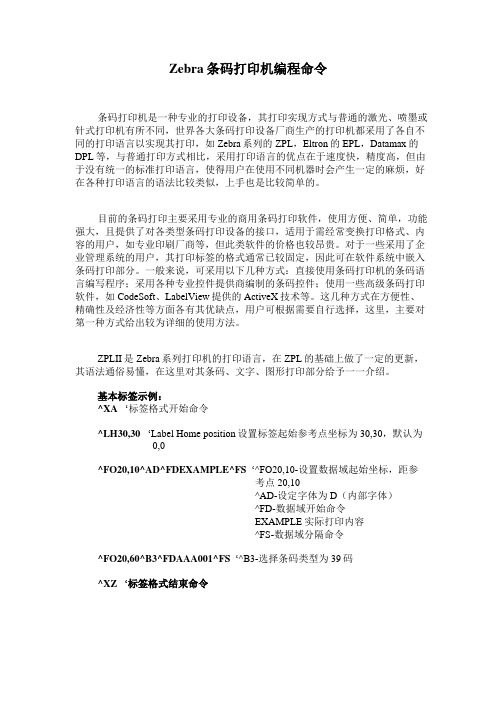
Zebra条码打印机编程命令条码打印机是一种专业的打印设备,其打印实现方式与普通的激光、喷墨或针式打印机有所不同,世界各大条码打印设备厂商生产的打印机都采用了各自不同的打印语言以实现其打印,如Zebra系列的ZPL,Eltron的EPL,Datamax的DPL等,与普通打印方式相比,采用打印语言的优点在于速度快,精度高,但由于没有统一的标准打印语言,使得用户在使用不同机器时会产生一定的麻烦,好在各种打印语言的语法比较类似,上手也是比较简单的。
目前的条码打印主要采用专业的商用条码打印软件,使用方便、简单,功能强大,且提供了对各类型条码打印设备的接口,适用于需经常变换打印格式、内容的用户,如专业印刷厂商等,但此类软件的价格也较昂贵。
对于一些采用了企业管理系统的用户,其打印标签的格式通常已较固定,因此可在软件系统中嵌入条码打印部分。
一般来说,可采用以下几种方式:直接使用条码打印机的条码语言编写程序;采用各种专业控件提供商编制的条码控件;使用一些高级条码打印软件,如CodeSoft、LabelView提供的ActiveX技术等。
这几种方式在方便性、精确性及经济性等方面各有其优缺点,用户可根据需要自行选择,这里,主要对第一种方式给出较为详细的使用方法。
ZPLII是Zebra系列打印机的打印语言,在ZPL的基础上做了一定的更新,其语法通俗易懂,在这里对其条码、文字、图形打印部分给予一一介绍。
基本标签示例:^XA‘标签格式开始命令^LH30,30‘Label Home position设置标签起始参考点坐标为30,30,默认为0,0^FO20,10^AD^FDEXAMPLE^FS‘^FO20,10-设置数据域起始坐标,距参考点20,10^AD-设定字体为D(内部字体)^FD-数据域开始命令EXAMPLE实际打印内容^FS-数据域分隔命令^FO20,60^B3^FDAAA001^FS ‘^B3-选择条码类型为39码^XZ ‘标签格式结束命令由上例可见,ZPLII的命令使用还是相当简单的。
斑马ZebraS4M操作手册
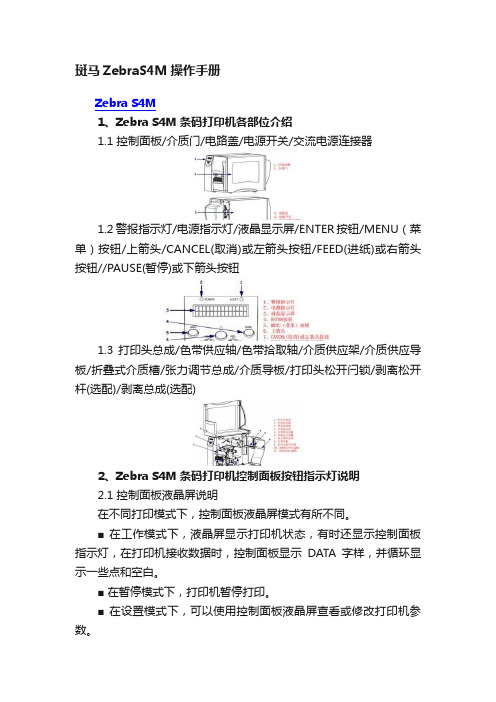
斑马ZebraS4M操作手册Zebra S4M1、Zebra S4M条码打印机各部位介绍1.1 控制面板/介质门/电路盖/电源开关/交流电源连接器1.2 警报指示灯/电源指示灯/液晶显示屏/ENTER按钮/MENU(菜单)按钮/上箭头/CANCEL(取消)或左箭头按钮/FEED(进纸)或右箭头按钮//PAUSE(暂停)或下箭头按钮1.3 打印头总成/色带供应轴/色带拾取轴/介质供应架/介质供应导板/折叠式介质槽/张力调节总成/介质导板/打印头松开闩锁/剥离松开杆(选配)/剥离总成(选配)2、Zebra S4M条码打印机控制面板按钮指示灯说明2.1 控制面板液晶屏说明在不同打印模式下,控制面板液晶屏模式有所不同。
■ 在工作模式下,液晶屏显示打印机状态,有时还显示控制面板指示灯,在打印机接收数据时,控制面板显示DATA字样,并循环显示一些点和空白。
■ 在暂停模式下,打印机暂停打印。
■ 在设置模式下,可以使用控制面板液晶屏查看或修改打印机参数。
■ 在错误模式下,液晶屏可以显示警报或错误信息。
2.2 控制面板按钮说明打印机在控制面板上具有六个基本控制按钮,当打印机处于设置模式下时,其中的一些按钮还可作为导航键使用,特定按钮的当前功能是由它旁边的那个指示灯闪亮来确定的。
按钮外观 功能/说明 MENU(菜单)进入和退出设置模式 ENTER 如果需要选择设置模式下的参数或选项,按ENTER 可选择项目。
该按钮只在需要时活动。
CANCEL(取消) CANCEL(取消)功能只在“暂停”模式下有效,按一下CANCEL 按钮会产生以下效果:①取消当前正在打印的标签格式;②如果没有正在打印的标签格式,将取消下一个要打印的内容;③如果没有等待打印的标签格式,则忽略CANCEL 指令。
要清除打印机的整个标签格式存储器,应按住CANCEL 按钮。
FEED(进纸) 送入一张空白标签,①如果打印机空闲或暂停,将立即送入该标签;②如果打印机正在打印,将在打印完成后将标签送入。
Zebra条码打印机编程命令
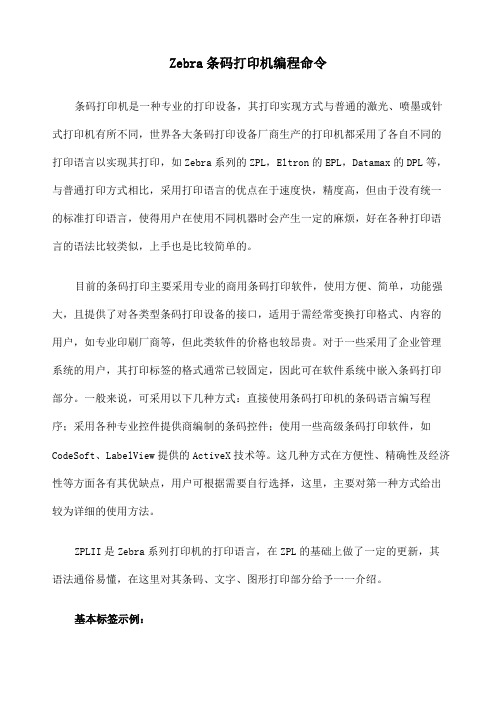
Zebra条码打印机编程命令条码打印机是一种专业的打印设备,其打印实现方式与普通的激光、喷墨或针式打印机有所不同,世界各大条码打印设备厂商生产的打印机都采用了各自不同的打印语言以实现其打印,如Zebra系列的ZPL,Eltron的EPL,Datamax的DPL等,与普通打印方式相比,采用打印语言的优点在于速度快,精度高,但由于没有统一的标准打印语言,使得用户在使用不同机器时会产生一定的麻烦,好在各种打印语言的语法比较类似,上手也是比较简单的。
目前的条码打印主要采用专业的商用条码打印软件,使用方便、简单,功能强大,且提供了对各类型条码打印设备的接口,适用于需经常变换打印格式、内容的用户,如专业印刷厂商等,但此类软件的价格也较昂贵。
对于一些采用了企业管理系统的用户,其打印标签的格式通常已较固定,因此可在软件系统中嵌入条码打印部分。
一般来说,可采用以下几种方式:直接使用条码打印机的条码语言编写程序;采用各种专业控件提供商编制的条码控件;使用一些高级条码打印软件,如CodeSoft、LabelView提供的ActiveX技术等。
这几种方式在方便性、精确性及经济性等方面各有其优缺点,用户可根据需要自行选择,这里,主要对第一种方式给出较为详细的使用方法。
ZPLII是Zebra系列打印机的打印语言,在ZPL的基础上做了一定的更新,其语法通俗易懂,在这里对其条码、文字、图形打印部分给予一一介绍。
基本标签示例:^XA‘标签格式开始命令^LH30,30‘Label Home position设置标签起始参考点坐标为30,30,默认为0,0^FO20,10^AD^FDEXAMPLE^FS‘^FO20,10-设置数据域起始坐标,距参考点20,10^AD-设定字体为D(内部字体)^FD-数据域开始命令EXAMPLE实际打印内容^FS-数据域分隔命令^FO20,60^B3^FDAAA001^FS ‘^B3-选择条码类型为39码^XZ ‘标签格式结束命令由上例可见,ZPLII的命令使用还是相当简单的。
zm400 操作手册

斑马Zebra ZM400条码打印机操作手册Zebra ZM4001、Zebra ZM400条码打印机各部位介绍1.1 打印头总成/控制面板/介质门/介质供应导板/介质供应架/色带拾取取/色带供应轴/张力调节总成/打印头松开门锁1.2 电源指示灯/暂停指示灯/错误指示灯/数据指示灯/液晶显示屏/CANCEL(取消)按钮/加号(+)号按钮/SETUPEXIT(设置退出)按钮/减号(-)按钮/SELECT(选择)按钮/FEED(进纸)按钮/PAUSE(暂停)按钮1.3 电源开关/交流电源连接器/无线打印服务器卡插槽/无线卡弹出按钮/串行端口/内部连线打印服务器端口/USB端口/并行端口2、Zebra ZM400条码打印机控制面板按钮指示灯说明2.1 控制面板按钮说明■ FEED(进纸),功能:每次按下按钮,可强制打印机送入一张空白标签,①打印机未在打印,立即送入一张空白标签;②正在打印,完成当前标签批次后,送入一张空白标签。
■ PAUSE(暂停),功能:开始和停止打印过程,①打印机未在打印,没有打印动作,再次按PAUSE可恢复打印;②正在打印,打印完当前标签后停止打印。
■ CANCEL(取消),功能:打印机暂停时,取消打印作业,①打印机未在打印,不打印存储的下一个标签格式;②正在打印,打印完当天标签,并取消下一个标签格式,按下并保持几秒可以取消内存中的所有打印作业。
■ SETUP/EXIT(设置/退出),功能:进入和退出配置模式■ SELECT(选择),功能:让加号(+)和减号(-)的功能在“滚动”和“更改模式”之间切换,①按一下可使用加号(+)和减号(-)更改选择值;②再按一下可以使用加号(+)和减号(-)在菜单项之间滚动■加号(+)(滚动模式),功能:滚动到下一个选项■加号(+)(更改模式),功能:①增大值;②可在液晶屏底部右侧执行操作■减号(-)(滚动模式),功能:滚动到上一个选项■减号(-)(更改模式),功能:①减小值;②可在液晶屏底部右侧执行操作;③移动到数字的下一位2.2 控制面板指示灯说明■ POWER(电源),灭:打印机已关闭或未加电;亮:打印机电源接通■ PAUSE(暂停),灭:打印机工作正常;亮:打印机已停止所有打印操作;闪烁:在初始化“闪烁”存储器时,或在有标签位于“剥离模式”下时,“暂停”指示灯闪烁■ ERROR(错误),灭:打印机工作正常;亮:阻止打印的错误情况,其中包括MEDIA OUT和RIBBON OUT错误;闪烁:存在错误情况,但是打印仍可继续,其中包括RIBBON IN(色带进入)警告、HEAD UNDER TEMP(打印头温度过低)警告和HEAD OVER TEMP (打印头温度过高)错误■ DATA(数据),灭:打印机工作正常,未在接收或处理数据;闪烁一次:按下CANCEL按钮,格式被成功取消;缓慢闪烁:打印机无法接受来自主机的更多数据;快速闪烁:打印机正在接收数据;亮:已接收部分格式,无后续数据活动3、Zebra ZM400条码打印机数据通信接口选择用户可通过任何可用数据通信接口将标签格式发送到打印机,必须针对具体情况提供所需的所有数据缆线,以太网不需要屏蔽,但是必须对其他数据缆线进行完全屏蔽,并配备金属或金属化的连接器外壳,使用非屏蔽缆线,会导致电磁辐射水平超过法规的规定值。
Zebra条码打印机编程命令
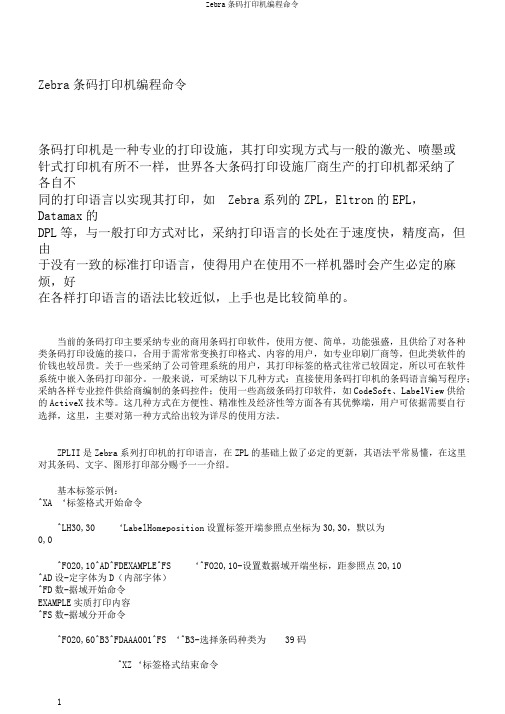
Zebra条码打印机编程命令条码打印机是一种专业的打印设施,其打印实现方式与一般的激光、喷墨或针式打印机有所不一样,世界各大条码打印设施厂商生产的打印机都采纳了各自不同的打印语言以实现其打印,如Zebra系列的ZPL,Eltron的EPL,Datamax的DPL等,与一般打印方式对比,采纳打印语言的长处在于速度快,精度高,但由于没有一致的标准打印语言,使得用户在使用不一样机器时会产生必定的麻烦,好在各样打印语言的语法比较近似,上手也是比较简单的。
当前的条码打印主要采纳专业的商用条码打印软件,使用方便、简单,功能强盛,且供给了对各种类条码打印设施的接口,合用于需常常变换打印格式、内容的用户,如专业印刷厂商等,但此类软件的价钱也较昂贵。
关于一些采纳了公司管理系统的用户,其打印标签的格式往常已较固定,所以可在软件系统中嵌入条码打印部分。
一般来说,可采纳以下几种方式:直接使用条码打印机的条码语言编写程序;采纳各样专业控件供给商编制的条码控件;使用一些高级条码打印软件,如CodeSoft、LabelView供给的ActiveX技术等。
这几种方式在方便性、精准性及经济性等方面各有其优弊端,用户可依据需要自行选择,这里,主要对第一种方式给出较为详尽的使用方法。
ZPLII是Zebra系列打印机的打印语言,在ZPL的基础上做了必定的更新,其语法平常易懂,在这里对其条码、文字、图形打印部分赐予一一介绍。
基本标签示例:^XA ‘标签格式开始命令^LH30,30 ‘LabelHomeposition设置标签开端参照点坐标为30,30,默以为0,0^FO20,10^AD^FDEXAMPLE^FS ‘^FO20,10-设置数据域开端坐标,距参照点20,10^AD设-定字体为D(内部字体)^FD数-据域开始命令EXAMPLE实质打印内容^FS数-据域分开命令^FO20,60^B3^FDAAA001^FS ‘^B3-选择条码种类为39码^XZ ‘标签格式结束命令由上例可见,ZPLII的命令使用仍是相当简单的。
斑马条码打印机使用手册

Zebra 105SE/SL中文使用手册1、打印机的参数斑马公司推出的105SE/SL打印机是一款经济实用的条码条印机,它具有较多的打分辨率选择,除了应用最广的203dpi标准配置外,还有152dpi打印头,特别适用于打印UPC码和EAU码,它可以达到令人满意的100%放大率,当需要在一张标签上打印很多信息时,可以选择300dpi的打印头,特别适用于打印高密度条码和明快的图像以及小字号的文字。
Zebra 105SL热传感打印机为一种工业级,金属壳条形码打印机,它是斑马公司经典机型105SE的换代机型.在105SE 基础上增加了液晶面板控制,ZebraLink网络连接以及更大的内容空间等多项功能。
105SL适用于任何场合的标签打印,如:钢厂的金属卷、码头上的货盘、锯木场中的木材/工厂的零件以及仓贮打印标签。
.全金属外壳,可长时间工作。
.特有的后备电池(选件)可以使打印机关机后仍能将图文长时间保存下来。
.内置回绕器(选件)可以将直径8英寸的标签回卷,以防沾染灰尘。
.32位RISC微处理器,当需要打印尺寸且有复杂图形的标签时,内存可扩至1MB。
.快速的32位微处理器,配以简单易用的ZPII编程语言,可以做到一边打印一边排版,令您在很短的时间内.打印出更多的标签。
.自动测纸、可升级字体、彩色可操作部件、Zebra的E3打印元件控制技术、反射式传感器。
1.1 Zebra 105SL打印机参数表.打印机规格打印方式:热转/热敏方式(不用碳带)最大打印宽度:104mm最大打印长度:(203dpi)2692mm或(300dpi)165mm(标准内存)分辨率:203dpi(8点/mm);300dpi(12点/mm)打印速度:(203dpi)203mm/秒或(300dpi)203mm/秒.物理特性:长度:495mm 宽度:283mm 高度:394mm结构:全金属结构,大视窗净重:25kg.产品特性:标准内存:3MB DRAM 750K FLASH;扩展内存到8Mb32位RISC微处理器自动测纸可升级字体彩色可操作部件 Zebra 的E3打印元件控制技术穿透式传感器选配:回卷器、切刀、底纸剥离器.软件:ZPL II 编程语言.使用环境:操作温度:5—40度存储温度:-40—60度操作湿度:20%—80% 存储湿度:5%—85%.其它参数:.电气参数:内置自动转换电源90V/265V 48—62Hz 最大电流5A.通迅接口:RS232/422/485 接口及标准并口:IEEE1284双向并口准并口.标签:标签宽度:25.4mm-114mm标签最大直径:外径203mm,内径76mm标签纸类型:连续型、模切型、缺口型、黑标型、穿口型标签间隙:2mm—4mm 标签厚度:0.058-0.25mm最小长度:撕裂方式:16mm;剥离方式:25mm:切刀方式:38mm.碳带:标准长度:300m、450m,提供2:1标签卷宽度:51—4.311mm 卷轴内径:25mm 卷轴最大直径:81mm1.2 打印机支持的条码条码比例:2:1, 7:3, 5:2, 3:1 LSBT-128codebar(支持的条码比例尺2:1,3:1) LOGMARSMaxiCodecodeblock code11Micro pdfcode 39(支持的条码比例尺2:1,3:1) MSIcode93 PDF-417(二维码)code128(A,B,C) PlessyDataMatrix PostnetEAN-3,EAN-13,EAN extensions QR-CodeIndustrial2of5 Standard 2 of 5Interleaved 2 of 5(支持的条码比例尺2:1,3:1)UPC-1,UPC-3,UPCv扩展2 打印机的使用2.1 打印机电源电源开关位于打印机后面,而且可以看见有一个230V或110V的拨动开关。
斑马打印机条码打印
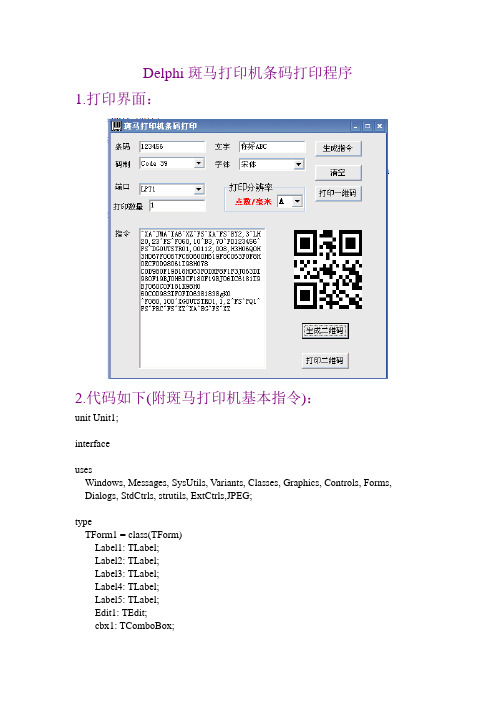
Delphi斑马打印机条码打印程序1.打印界面:2.代码如下(附斑马打印机基本指令):unit Unit1;interfaceusesWindows, Messages, SysUtils, Variants, Classes, Graphics, Controls, Forms, Dialogs, StdCtrls, strutils, ExtCtrls,JPEG;typeTForm1 = class(TForm)Label1: TLabel;Label2: TLabel;Label3: TLabel;Label4: TLabel;Label5: TLabel;Edit1: TEdit;cbx1: TComboBox;Edit2: TEdit;cbx2: TComboBox;Memo1: TMemo;Button1: TButton;Button2: TButton;ComboBox1: TComboBox;Label6: TLabel;Button3: TButton;GroupBox6: TGroupBox;Label7: TLabel;cbxJMX: TComboBox;Edit3: TEdit;Button4: TButton;Image1: TImage;Button5: TButton;procedure Button1Click(Sender: TObject);procedure Button2Click(Sender: TObject);procedure Button3Click(Sender: TObject);procedure Button4Click(Sender: TObject);procedure Button5Click(Sender: TObject);private{ Private declarations }public{ Public declarations }end;function GETFONTHEX(chnstr: string; fontname: string; orient: integer; height: integer; width: integer; bold: integer; italic: integer; hexbuf: string): integer; stdcall; external 'fnthex32.dll';function PrtChnStr(x, y: integer; fontname: string; height, xmf, ymf: integer; chnstr: string): string;function GetQRCode(const str:PWideChar;Path:PChar):Integer;stdcall;external 'GenQRCode.dll';varForm1: TForm1;tupian:TJPEGImage;implementation{$R *.dfm}function PrtChnStr(x, y: integer; fontname: string; height, xmf, ymf: integer; chnstr: string): string;varbuf, ret: string;count: integer;beginresult := '';setlength(buf, 21 * 1024);count := GETFONTHEX(chnstr, fontname, 0, height, 0, 1, 0, buf);if count > 0 thenbeginret := Copy(buf, 1, count);result := ret + '^FO' + inttostr(x) + ',' + inttostr(y) + '^XGOUTSTR01,' + inttostr(xmf) + ',' + inttostr(ymf) + '^FS';end;end;//--------------------生成指令---------------------------------------------procedure TForm1.Button1Click(Sender: TObject);varprtstr, code ,sl: string;beginif edit3.Text='' thenbeginshowmessage('打印数量不能为空');edit3.SetFocus ;Edit3.SelectAll;exit;end;tryStrToFloat(Edit3.Text);exceptEdit3.SetFocus;Edit3.SelectAll;showmessage('打印数量不正确,请重新录入!');Exit;end;if cbx1.Text = 'Code 11' thencode := '^B1'else if cbx1.Text = 'Code 39' thencode := '^B3'else if cbx1.Text = 'Code 49' thencode := '^B4'else if cbx1.Text = 'Code 93' thencode := '^BA'else if cbx1.Text = 'Code 128' thencode := '^BC'else if cbx1.Text = 'EAN-8' thencode := '^B8';if (cbxJMX.Text<>'A') and (cbxJMX.Text<>'B') thencbxJMX.Text:='A' ;prtstr := '^XA^JM'+cbxJMX.Text+'^IA6^XZ^FS^XA^FS^BY2,3^LH20,23^FS';//^JM设定打印分辨率(点/毫米)A、B; ^BY 设置条码宽度和高度;^LH打印机开始位置prtstr := prtstr + '^FO60,10' + code + ',' + '70^FD' + trim(Edit1.Text) + '^FS';//^FO20,30 表示ZEBAR 这行字距标签纸边的位置; ^FD 定义打印内容指令prtstr := prtstr + PrtChnStr(80, 100, pchar(cbx2.Text), 14, 1, 2, pchar(Edit2.Text)); //字体和文字信息prtstr := prtstr + '^PQ'+edit3.Text+'^FS'; //^PQ打印份数prtstr := prtstr + '^PRC^FS^XZ'; //^PRC打印速度^FS-数据域分隔命令(换行) prtstr := prtstr + '^XA^EG^FS^XZ'; //^EG删除所有打印机上的存储档Memo1.lines.clear;Memo1.lines.Add(prtstr);end;//---------------------------------打印----------------------------procedure TForm1.Button2Click(Sender: TObject);varprtstr: string;filehandle: integer;commhand: THandle;beginprtstr := Memo1.Text;try //---选择打印端口COM1、LPT1commhand := CreateFile(PChar(ComboBox1.Text), GENERIC_WRITE, 0, nil, OPEN_EXISTING, 0, 0);if commhand <> INV ALID_HANDLE_V ALUE thenfilewrite(commhand, prtstr[1], length(prtstr) )finallyCloseHandle(commhand);end;end;procedure TForm1.Button3Click(Sender: TObject);beginMemo1.Lines.Clear;end;//----生成二维条码--------------------procedure TForm1.Button4Click(Sender: TObject);vars:WideString ;Path : string ;lpt:textfile;begins := Edit2.Text ;Image1.Picture.Assign(nil);Path := ExtractFilePath(ParamStr(0))+'tmp.bmp';GetQRCode(PWideChar(s),PChar(path));Image1.Picture.Bitmap.LoadFromFile(Path);end;//------------打印二维条码------------------------procedure TForm1.Button5Click(Sender: TObject);varprtstr: string;filehandle: integer;commhand: THandle;beginprtstr :='^XA^BQN,5,5^FO30,60^FDMM,A'+ Trim(edit1.Text) +'^FS^XZ'; //^BQN 打印二维码{prtstr := prtstr + PrtChnStr(80, 100, pchar(cbx2.Text), 14, 1, 2, pchar(Edit2.Text)); prtstr := prtstr + '^PQ1^FS';prtstr := prtstr + '^PRC^FS^XZ';prtstr := prtstr + '^XA^EG^FS^XZ'; }try //---选择打印端口COM1、LPT1commhand := CreateFile(PChar(ComboBox1.Text), GENERIC_WRITE, 0, nil, OPEN_EXISTING, 0, 0);if commhand <> INV ALID_HANDLE_V ALUE thenfilewrite(commhand, prtstr[1], length(prtstr) )finallyCloseHandle(commhand);end;end;end.3.斑马打印机基本指令ZPL指令及条码选择整理(斑马S4M)^XA^LH50,20^FO10,50^BY2,2.0,200^BCC^FD>51234567890^FS^CW1,E:MSUNG24.FNT^CI17^FO40,270^A1N,20,20^F8^FD测试文本^FS^XZZPL指令是区分大小写的。
斑马105SL条码打印机中文使用手册

斑马105SL 打印机使用手册<< 目录 >>一打印机电源二打印机结构三安装标签和色带的注意事项四面板功能说明五Zebra 105SL 打印机的简单调整和参数设置说明六打印机的日常维护七常见故障极其处理一、打印机电源电源开关位于打印机后面,打印机的电源是交流电压230V和110V自适应.安装打印机时,请确保供电电压和打印机的工作电压相符,同时检查供电电源是否接安全地.按住面板的某些按键,再打开电源开关,即进行特定用途的自检.[千万注意]:在插拔任何连线时,都应该关闭微机和打印机的电源.否则易损坏打印机和微机的主板! 某些外界的影响,如闪电,电源或信号线上的噪声也会使打印机出现误操作.关掉打印机,再重新打开,可使打印机恢复正常.二、打印机结构图一打印头结构图图二标签传感器图三、安装标签和色带的注意事项105SL打印机可以打印的最小标签:20mm(宽)X6mm(高)(必须是回卷模式Rewinder)。
1.安装标签和色带时,按照打印机内的安装指示图即可.注意:色带安装时,要分清色带的绕向,千万不能装反,否则会损害打印机的组件,安装时须将色带推到底.ZEBRA打印机只可用外向色带.标签安装时,要将"标签挡片"和"挡纸片"挡好,标签要从"压纸/反射片"下穿过标签左侧靠着"导纸片".2.安装标签和色带时,注意不要划伤打印头.比如戒指,工具等物品.色带及标签勿粘有泥沙,灰尘杂物等.3.当标签被卷入打印头下面的滚筒中时,千万不能用刀片来划开标签,以免损伤滚筒.只可以用手慢慢反向转动滚筒将标签撤出.4.安装完标签和色带后,一定要合上铁外盖.图三色带安装图图四标签安装图四、面板功能说明正常开机时,一般只有POWER灯亮,其余的灯均不亮POWER(电源指示灯):表明是否通电TAKE LABEL(剥离指示灯):只在剥离工作(PEEL-OFF)方式下,起作用ERROR(报错指示灯):闪动表明有错,可以从液晶显示上看到错误信息CHECK RIBBON(色带状态灯):亮表明色带状态不对PAPER OUT(标签状态灯):亮表明标签状态不对PAUSE(暂停状态灯):亮表明打印机停止工作,可能状态不对DATA(数据状态灯):亮表明数据正在传递中,而打印机并未接受;闪动表明打印机正在接收数据;闪动变慢表明打印机不可以接受太多的数据了.-,+ 按键:是用来选择和设置打印机的参数PREVIOUS(向前翻页键):在打印机设置中,向前翻页NEXT/SAVE(向后翻页键/存盘键):在打印机设置中,向后翻页,及配合用于存盘SETUP/EXIT(设置/退出键):进入或退出打印机设置PAUSE(暂停键):暂停和恢复打印FEED(走纸键):走出一张空白标签CANCEL(清除键):在暂停方式下有效,清除打印机的内存五、Zebra 105SL 打印机的简单调整和参数设置说明1.正常的开机显示PRINTER READYPRINT READY表明打印机已经准备好,打印机内存为6M,工作的程序版本为更改设定1). 打印颜色深浅的调整;在 " PRINTER READY " 时, 按 SETUP/EXIT 键, 出现如下显示;DARKNESS +10- 00000000000 +按右面"+"键增加打印颜色深度, 按左面"-"键减少打印颜色深度.缺省值 :+10范围 : 0 到 +30按 " NEXT " 显示下一个参数;2). 撕下标签的位置的调整;TEAR OFF +0- 00000000000 +按右面"+"键增加数值, 按左面"-"键减少数值.缺省值 : +0范围 : -64 到 +64 ( 显示的数值是点数 , 如 "+24", 意思是 24 点, 假设打印机的分辨率是 200 DPI / 8 dot per mm, 24 点即 "3mm ", 若打印机的分辩率是 300 DPI / 12dot per mm, 24 点即 "2 mm". ) 按 " NEXT " 显示下一个参数;3). 打印模式的选择;PRINT MODE按右面"+"键及左面"-"键改变数值.缺省值 : TEAR OFF选择 : TEAR OFF (撕下), PEEL OFF (剥离), CUTTER (切刀) 和 REWIND (回卷).按 " NEXT " 显示下一个参数; " MEDIA TYPE ( 标签类型 ) ".4). 标签类型的选择;MEDIA TYPE按右面"+"键及左面"-"键改变数值.缺省值 : CONTINUOUS ( 连续 )选择 : CONTINUOUS ( 连续 ) 和 NON-CONTINUOUS ( 非连续 ).注 : 标签类型有两种, 这个参数使打印机知道目前使用的是 CONTINUOUS ( 连续 ) 或NON-CONTINUOUS ( 非连续 ) 标签. 连续的意思是整卷标签连续不断, 亦没有任何固定长度的标识供传感器检测; 非连续是说整卷标签连续不断, 但中间有固定长度的标识, 如间隙 (通常如不干胶标签 ), 缺口或黑条 ( 如铁路车票 ).按 " NEXT " 显示下一个参数; " SENSOR TYPE ( 传感器类型 ) ".5). SENSOR TYPE ( 传感器类型 )的选择;SENSOR TYPE按右面"+"键及左面"-"键改变数值.缺省值 : WEB ( 穿透式传感器 )选择 : WEB ( 穿透式传感器 ) 和 MARK ( 反射式传感器 ).注 : 标签传感器类型有两种, 穿透式传感器是检测透光度反差大的标签,反射式传感器是检测印有黑条标识而且不透光的标签( 如铁路车票 ).按 " NEXT " 显示下一个参数; " PRINT METHOD (打印方法 ) "6). 打印方法的选择;PRINT METHODTHERMAL-TRANS.按右面"+"键及左面"-"键改变数值.缺省值 : THERMAL TRANSFER ( 热转印 )选择 : THERMAL TRANSFER ( 热转印 )和 DIRECT THERMAL ( 热敏 ).注 :如打印普通纸或标签可选 "热转印", "直热式" 只适用于热敏纸.按 " NEXT " 显示下一个参数; " PRINT WIDTH ( 打印宽度 ) ".7). 打印宽度的选择;PRINT WIDTH- 4.0 IN 104 MM +按右面"+"键增加数值, 按左面"-"键减少数值.缺省值 : 根据不同的打印机型号有不同的宽度.范围: " 至该型号的最大宽度.按 " NEXT " 显示下一个参数; " MAXIMUM LENGTH ( 标签最大长度 ) ".8). 标签最大长度的选择;MAXIMUM LENGTH- 39.0 IN 988 MM +按右面"+"键增加数值, 按左面"-"键减少数值.缺省值 : 39.0 IN 988MM范围: inches ( 50mm ) 至 inches ( 988mm ).注 :此选择的作用为1) 在作标签长度校正(CALIBRATE)时, 减少标签及色带的走纸长度.2) 此值应设定为大于标签的实际长度,此值绝对不能小于标签的实际长度.按 " NEXT " 显示下一个参数; " LIST FONTS ( 列印内置字体 ) ".9). 列印内置字体LIST FONTSPRINT按右面"+"键即能列印出内置字体, 按左面"-"键没有作用.按 " NEXT " 显示下一个参数; " LIST BAR CODES ( 列印内置条形码种类 ) ".10). 列印内置条形码种类LIST BAR CODESPRINT按右面"+"键即能列印出内置条形码种类, 按左面"-"键没有作用.按 " NEXT " 显示下一个参数; " LIST IMAGES ( 列印内存图形) ".11). 列印内存图形LIST IMAGESPRINT按右面"+"键即能列印出内存(包括DRAM, EPROM及Memory Card内的图形)按左面"-"键没有作用.按 " NEXT " 显示下一个参数; " LIST FORMATS ( 列印内存条码格式) ". 12). 列印内存条码格式LIST FORMATSPRINT按右面"+"键即能列印出内存的条码格式.按左面"-"键没有作用.按 " NEXT " 显示下一个参数; " LIST SETUP ( 列印当前打印机的设置) ". 13). 列印当前打印机的设置LIST SETUPPRINT按右面"+"键即能列印出当前打印机的设置.按左面"-"键没有作用.rinter Configuration10........................Darkness+000................... Tear Off028...................... Web Sensor080..................... Media Sensor045..................... Ribbon Sensor013...................... Media Led025...................... Ribbon Ledbel Length39.00IN 988MM....... Max Label Length104 0/8 MM.......... Print WidthTear Off................. Print ModeNon-Continuous........... Media TypeThermal Transfer.........Print MethodMain Serial RS232........ Host Portwork Port9600........................... Baud8........................ Data BitsNone.......................... Parity1........................ Stop BitsXON/XOFF................. HandshakeNone..................... Protocol2CH...................... Delimiter5EH..................... Format Prefix7EH................... Control Prefix000...................... Network ID8 Full................... ResolutionDefault.................. Backfeed+ bel Top+ 0000...................Left Position832 8/MM FULL.............Head Resistant ......................... Socket 1 IDFirmwareCustomized.............. Configuration4096K.......................... RAMCALIBRATION.............. Media Power UpCALIBRATION............ Media Head close14). 列印当前打印机的设置LIST ALLPRINT按右面"+"键即能列印出当前打印机的所有配置.按左面"-"键没有作用.15).INITIALIZE CARD(内存卡初始化)的操作按 " NEXT " 键直到INITIALIZE CARDCAUSE CONTINUE按右面"+"键开始初始化,将会删除内存卡里的资料16).INITIALIZE FLASH MEM(闪存初始化)的操作按 " NEXT " 键直到INIT FLASH MEMCAUSE CONTINUE按右面"+"键开始初始化,将会删除闪存里的资料17).SENSOR PROFILE(传感器校正图)的操作按 " NEXT " 键直到SENSOR PROFILEPRINT按右面"+"键开始打印标签和色带传感器的校正图18). 标签和色带传感器灵敏度的调整/校正按 " NEXT " 键直到MEDIA AND RIBBONCALIBRATE按右面"+"键开始校正步骤, 显示器显示 " LOAD BACKING ";LOAD BACKINGCANCEL CONTINUE把标签剥离, 留下 20CM长的空白的底纸, 打开打印头, 将标签装上, ( 请留意空白的底纸部分应在标签传感器上, 否则应留更多的空白的底纸 )按右面"+"键继续校正, 面板上将显示 " REMOVE RIBBON ";REMOVE RIBBONCANCEL CONTINUE将色带取走,合上打印头,按右面"+"键继续校正, 面板上将显示 " CALIBRATING... PLEASE WAIT ";CALIBRATINGPLEASE WAIT标签及色带传感器灵敏度的校正正在进行, 只需几秒钟; 跟着会显示;RELOAD ALLCONTINUE打开打印头, 把有标签的部分放到打印头下, 装好色带, 关闭打印头;按右面"+"键继续校正操作; 打印机将打印 " 传感器曲线图形 ", 面板显示" MEDIA AND RIBBON CALIBTATE";MEDIA AND RIBBONCALIBRATE标签和色带灵敏度的调整/校正完成.注:在校正过程中;按左面"-"键取消操作, 按 " NEXT " 键将显示 " PARALLEL COMM ( 并口接口 ) 或按右面"+"键继续校正操作19). 并口接口的设置按 " NEXT " 键直到PARALLEL COMM.PARALLEL按右面"+"键及左面"-"键改变数值.缺省值 : PARALLEL选择 : PARALLEL ,WINAX/COAX按 " NEXT " 显示下一个参数; "注:在改动设置时,会出现如下显示;ENTER PASSWORD- 0000 +按右面"+"键改变数值, 按左面"-"键移动位置.保护密码缺省值 :1234输入正确的数值后,按 " NEXT " 键,再按黑色椭圆键即可以改变设置.20). 串口接口的设置按 " NEXT " 键直到SERIAL COMM.MAIN RS232按右面"+"键及左面"-"键改变数值.缺省值 : MAIN RS232选择 : MAIN RS232(串口);PARALLEL(并口);RS422/485;SECOND RS232按 " NEXT " 显示下一个参数; " BAUD ( 波特率 ) ".21). BAUD ( 波特率 )的设置BAUD- 9600 +按右面"+"键及左面"-"键改变数值.缺省值 : 9600选择 : 110,300,600,1200,2400,4800,9600,19200,28800,57600注:当与PC串口相联时,打印机和PC的此参数设定必须一样. 按 " NEXT " 显示下一个参数; " SET DATA BITS( 数据位 ) ".22). SET DATA BITS( 数据位 )的设置SET DATA BITS- 7-BITS +按右面"+"键及左面"-"键改变数值.缺省值 : 7-BITS选择 : 7-BITS,8-BITS注:当使用CODE PAGE 850或使用IBM的TWINAX,COAX端口时,SET DATA BITS( 数据位 )必须设置为8-BITS注:当与PC串口相联时,打印机和PC的此参数设定必须一样.按 " NEXT " 显示下一个参数; " PARITY( 校验位 ) ".23). PARITY( 校验位 )的设置PARITY按右面"+"键及左面"-"键改变数值.缺省值 : EVEN(偶校验)选择 : EVEN(偶校验),ODD(奇校验),NONE(无校验)注:当与PC串口相联时,打印机和PC的此参数设定必须一样.按 " NEXT " 显示下一个参数; " HOST HANDSHAKE ".24). HOST HANDSHAKE的设置HOST HANDSHAKE按右面"+"键及左面"-"键改变数值.缺省值 : XON/XOFF选择 : XON/XOFF,DSR/DTR注:当与PC串口相联时,打印机和PC的此参数设定必须一样.按 " NEXT " 显示下一个参数; " PROTOCOL(纠错协议) ".25). PROTOCOL(纠错协议)的设置PROTOCOL按右面"+"键及左面"-"键改变数值.缺省值 : NONE选择 : NONE,ZEBRA,ACK/NACK注:若选择ZEBRA时,打印机的"HOST HANDSHAKE"必须设为"DSR/DTR".按 " NEXT " 显示下一个参数; " NETWORK ID(网络ID号) ".26). NETWORK ID(网络ID号)的设置NETWORK ID=> 000 +按右面"+"键改变数值, 按左面"-"键移动位置.缺省值 : 000选择 : 000至999按 " NEXT " 显示下一个参数; " COMMUNICATIONS(通讯模式) ".27). COMMUNICATIONS(通讯模式)的设置COMMUNICATIONS按右面"+"键及左面"-"键改变数值.缺省值 :NORMAL MODE(正常模式)选择 : NORMAL MODE(正常模式),DIAGNOSTICS(测试模式)若选择DIAGNOSTICS时,当打印机收到数据后,将打印ASCII HEX.按 " NEXT " 显示下一个参数; " CONTROL PREFIX(ZPL/ZPLII控制前缀) ".28). CONTROL PREFIX(ZPL/ZPLII控制前缀)的设置CONTROL PREFIX=> 7EH +按右面"+"键改变数值, 按左面"-"键移动位置.缺省值 : 7E选择 : 00至FF注:此参数是控制打印机的编程语言ZPL/ZPLII的设定,请不要改动.按 " NEXT " 显示下一个参数; " FORMAT PREFIX(ZPL/ZLPII格式前缀) ".29). FORMAT PREFIX(ZPL/ZLPII格式前缀)的设置FORMAT PREFIX=> 5EH +按右面"+"键改变数值, 按左面"-"键移动位置.缺省值 : 5E选择 : 00至FF注:此参数是控制打印机的编程语言ZPL/ZPLII的设定,请不要改动.按 " NEXT " 显示下一个参数; " DELIMITER CHAR(ZPL/ZLPII分隔符) ".30). DELIMITER CHAR(ZPL/ZLPII分隔符)的设置DELIMITER CHAR=> 2CH +按右面"+"键改变数值, 按左面"-"键移动位置.缺省值 : 2C选择 : 00至FF注:此参数是控制打印机的编程语言ZPL/ZPLII的设定,请不要改动.按 " NEXT " 显示下一个参数; " ZPL MODE(编程语言的选择) ".31). ZPL MODE(编程语言的选择)的设置ZPL MODE按右面"+"键或左面黑色椭圆改变数值.缺省值 : ZPLII选择 : ZPLII,ZPL注:此参数是控制打印机的编程语言ZPL/ZPLII的设定,请不要改动.按 " NEXT " 显示下一个参数; " MEDIA POWER UP(开机标签状态的选择) ".32). MEDIA POWER UP(开机标签状态的选择)的设置MEDIA POWER UP按右面"+"键或左面"-"键改变数值.缺省值 : CALIBRATION(测纸)选择 : FEED(走纸),CALIBRATION(测纸),LENGTH(纸长),NO MOTION(不动)按 " NEXT " 显示下一个参数 " HEAD CLOSE(打印头翻开合上后标签状态的选择)" .33). HEAD CLOSE(打印头翻开合上后标签状态的选择)的设置HEAD CLOSE按右面"+"键或左面"-"键改变数值.缺省值 : CALIBRATION(测纸)选择 : FEED(走纸),CALIBRATION(测纸),LENGTH(纸长),NO MOTION(不动)按 " NEXT " 显示下一个参数 " BACKFEED(标签回撤)" .34). BACKFEED(标签回撤)的设置注:此参数只有在打印机设定为切刀(CUTTER)和剥离(PEEL-OFF)方式时,才有效BACKFEED按右面"+"键或左面"-"键改变数值.缺省值 : DEFAULT(当标签被切或剥离后,90%标签回撤)选择 : DEFAULT(当标签被切或剥离后,90%标签回撤),0%-100%BACKFEED按 " NEXT " 显示下一个参数 " LABEL TOP(打印的上下位置)" .35). LABEL TOP(打印的上下位置)的调整;LABEL TOP +0- +按右面"+"键增加数值, 按左面"-"键减少数值.缺省值 : +0范围 : -64 到 +64 ( 显示的数值是点数 , 如 "+24", 意思是 24 点, 假设打印机的分辨率是 200 DPI / 8 dot per mm, 24 点即 "3mm ", 若打印机的分辩率是 300 DPI / 12dot per mm, 24 点即 " 2 mm". )按 " NEXT " 显示下一个参数;LEFT POSITION(打印的左右位置)36). LEFT POSITION(打印的左右位置)的调整;LEFT POSITION=> +0000 +按右面"+"键改变数值, 按左面"-"键移动位置.缺省值 : 0000范围 : -9999到 +9999( 显示的数值是点数 , 如 "+24", 意思是 24 点, 假设打印机的分辨率是 200 DPI / 8 dot per mm, 24 点即 "3mm ", 若打印机的分辩率是 300 DPI / 12dot per mm, 24 点即 " 2 mm". )按 " NEXT " 显示下一个参数;37). 传感器参数表WEB S.- XX +MEDIA S.RIBBON S.MARK S.MARK MED S.MEDIA LEDRIBBON LEDMARK LED按右面"+"键或左面"-"键改变数值.注:这些参数是测纸后自动生成,非特殊需求,请勿动.按 " NEXT " 显示下一个参数41). LCD ADJUST(液晶显示亮度)的设定;LCD ADJUST- 10 +按右面"+"键或左面"-"键改变数值.缺省值 : 10选择 : 00-19按 " NEXT " 显示下一个参数42). LANGUAGE(液晶显示文字)的设定;LANGUAGE- ENGLISH +按右面"+"键或左面"-"键改变数值.缺省值 : ENGLISH(英文)选择 : ENGLISH(英文),SPANISH(西班牙文),FRENCH(法文),GERMAN(德文),ITALIAN(意大利文)按 " NEXT " 显示下一个参数,设置完毕.在设置过程中,会遇到保护密码的输入:在出现如下显示;ENTER PASSWORD- 0000 +按右面"+"键改变数值, 按左面"-"键移动位置.保护密码缺省值 :1234输入正确的数值后,按 " NEXT " 键,再按"+"键"-"键可以改变设置.注意 : 设置更改或调整后, 必需存储, 否则关机后会丢失!存储步骤 :1. 在更改或调整后, 按 " SETUP/EXIT " 键, 出现如下显示;SAVE SETTING1). PERMANENT永久存储所做的更改;2). TEMPORARY暂时存储所做的更改, 关机后会失去;3). CANCEL取消刚做的更改;4). LOAD DEFAULT恢复出厂值;(注:此法一定一定慎用)5). LOAD LAST SAVE取用上次储存的设置;按右面"+"键或左面"-"键选择存储方法;按 " NEXT " 键存储并回到开机显示板面.总结:平日使用中,主要设定的参数有DARKNESS(打印深度),LABEL TOP(打印的上下位置)和LEFT POSITION(打印的左右位置)六、打印机的日常维护对于一台标签打印机,打印头是其关键部件,它是制作在陶瓷基片上,表面涂有一层特殊的保护膜,由于它的结构原因,故在平日的操作中,严禁任何时候任何硬物与打印头表面接触.每打印完一卷碳带或者一卷热敏标签,都应该进行打印头和滚筒的清洁. 这样可以保持打印的质量,延长打印头的使用寿命.维护前,请先确保清除自身的静电.因为静电会造成打印头的损坏.(1)·打印头的清洁关掉打印机的电源,将打印头翻起,移去色带,标签纸,用浸有少许异丙醇的棉签(或棉布),轻擦打印头直至干净.(2).滚筒的清洁清洗打印头后,用浸有少许异丙醇的棉签(或棉布)清洗滚筒.方法是一边用手转动滚筒,一边擦.(3).传动系统的清洁和机箱内的清洁因为一般标签纸为不干胶,其胶容易粘在传动的轴和通道上,再加上有灰尘,直接影响到打印效果,故需经常清洁.一般一周一次,方法是用浸有异丙醇的棉签(或棉布)擦去传动的各个轴,通道的表面以及机箱内的灰尘.(4).传感器的清洁传感器包括色带传感器和标签传感器,其位置见说明书,一般一个月至三个月清洗一次,方法是用鼓风装置(吸球即可)吹去传感器上的灰尘.七,常见故障极其处理当出现故障时,应尽可能详细记录打印机的状态,包括(1)面板指示灯的状态(闪,亮,灭)及变化过程;(2)打印机的动作(走纸,切纸,打印等);(3)采取的处理措施;(4)打印机的反应,坏件的标签和色带等等.1. 开机后,面板指示灯不显示.检查供电电源是否正常,或者联结电缆是否接好.2. 色带起皱, 调色带控制挡板.。
斑马打印机调机指南

1.按下2.屏幕显示:3.操作/说明4.备注SETUP/EXIT DARKNESS按(+)或(-)按钮来改变打印黑度0——30注意把黑度设定在可提供打印的最低数值,黑度太高会导致墨水污渍/烧穿色带。
NEXT/SAVE TEAR OFF按(+)或(-)按钮来改变介质打印之后在撕纸杆上的位置。
★0/1000CM PRINT MODE按(+)或(-)按钮来选择撕纸,剥离,切纸器,或回卷模式。
请确认打印机可提供所选的模式(其中某些模式需要特殊别的配件选择1)TEAR OFF感应纸张是否已撕离2)PEEL OFF感应手指是否来剥离纸张和撤离3)CUTTER标签打印出来后,切纸器自动切纸4)REWIND回卷MEDIA TYPE按(+)或(-)按钮来选择连续或非连续的介质种类。
1)CONTINUOUS连续:必须在标签格式中输入标签的长度说明(如果使用ZPL或ZPL II,格式为ˇLLXXXX)。
1)NON-CONTINUOUS非连续:打印机通过感应标签间的切痕,缝隙,网纹,或是黑色标记,来自动检测标签长度。
SENSOR TYPE按(+)或(-)按钮来选择网纹或标记感应模式。
如果介质背面没有黑色标记,则让打印机保持默认的设定1)WEB(ok 网纹)2)MARKPRINT METHOD按(+)或(-)按钮来选择想要采用的打印方式,热敏式或转印式。
热敏式(无色带),热转印式(使用热转印介质或色带)1)THERMAL-TRANS2)DIRECT-THERMALPRINT WIDTH按(+)或(-)按钮来设定打印机的打印宽度方式,使之与使用介质的宽度相同。
★0——105MM,选择合适的宽度以保护打印头(不脱离色带保护)MAXIMUM LENGTH按(+)或(-)按钮来设定最大打印长度。
选择最接近但不小于所使用标签的长度。
★0——988MMLIST FONTS按(+)/PRINT按钮来打印可用字体的清单。
LIST BAR CODES按(+)按钮来打印可用条形码的清单。
- 1、下载文档前请自行甄别文档内容的完整性,平台不提供额外的编辑、内容补充、找答案等附加服务。
- 2、"仅部分预览"的文档,不可在线预览部分如存在完整性等问题,可反馈申请退款(可完整预览的文档不适用该条件!)。
- 3、如文档侵犯您的权益,请联系客服反馈,我们会尽快为您处理(人工客服工作时间:9:00-18:30)。
ZPL2(Zebra 印表機語言)简易指令集.doc2008年07月30日星期三 17:01^XA:指令名?:起始指令指令左右: 當印表機接受到此命令時表示本段程式開始.^XZ:指令名稱: 終止指令指令作用: 當印表機接受到此指令時即表示本段程式終止并開始列印(注: 該兩指令需配對使用)^XA--------起始指令^FO22,30^BY2,2,38^BCN,,N,N,N^FD COO2 PN MFGID DELLDATE SN ^FS^FO40,71^A0,24,32^FD COO2 - PN - MFGID - DELLDATE - SN ^FS^FO45,98^BY2,2,38^BCN,,N,N,N^FD REV ^FS^FO43,140^A0,24,32^FDREV REV ^FS^FO240,125^A0,24,32^FDMade in COUNTRY ^FS^PQ PRNQTY^XZ--------終止指令^LH x,y指令名稱: 定義標簽起始位置指令指令作用: (x,y)表示的含義是坐標值,但實際X和Y的值是點的數目.坐標值以每毫米包涵點數多少計算,依機型不同而有差異,如203dpi的機型,每1mm代表8點.如300dpi的機型,每1mm代表12點.范例: ^LH30,30^FS如果你的機型是用203dpi則表示:在離卷紙邊3.75*3.75mm處為標簽起始點.3.75是30/8得來的.203dpi 8點/mm 300dpi 12點/mm^LL y指令名稱:定義標簽長度指令指令作用: 限定使用在連續標簽紙,y以每毫米(mm)包含點數多少計算,每一機型計算方式與前頁一樣.范例: ^LL300^FS表示您所列印的標簽紙的長度是 37.5mm (203dpi)表示您所列印的標簽紙的長度是 25mm (300dpi)^MD x指令名稱: 濃暗度設置指令指令作用: 經由溫度控制來設置列印的濃暗度,設置值可以正負各30個區段(x),正值溫度越高顏色越濃,反之越淡.本指令運行后,如果印表機電源關閉即回復到出廠設置值+10.在指令群中可以分段來控制濃淡,例如:你可以在程式前段先定義^MD6,然后在中段定義^MD-9,后段再定義^MD20,此時濃淡度會以10+6=16,16-9=7,7+20=27這三段程度印出,標簽就會呈現"濃淡濃"的現象,至于濃淡程度則可視列印出的效果來調整至滿意程度.~JC:指令名稱:檢測標簽紙指令指令作用:當您更換不同大小的紙張時,需重新檢測紙張大小,以便在換紙后列印內容能在正確的位置,功能與硬體面版設置CALIBRATE一樣,如果硬體上已有此項功能則可以在硬體上直接設置.^SC a,b,c,d,e指令名稱: 設置通訊參數指令指令作用: a : baud rate,可由110-19200b : word length, 7或8個data bitsc : parity,n=none 或 e= even 或o=oddd : stop bits,1或2e : handshake,X=XON/XOFF 或 D=DTR/DSR 例如:^SC9600,7,E,2,X 表示9600baud rate 7個date bits even parity 2個stop bit xon/xoff handshake^JUx指令名稱: 保存設置指令指令作用: x為參數,x=F 則恢復出廠預設值x=S 則保存當前設置值x=R 則返回上次設置值.所以,如果您在設置上作了更改且希望將此設置儲存起來,您可以使用^JUs指令.^FOx,y指令名稱: 定義相對於其實位置指令指令作用: (x,y)為坐標值.如:^FO20,30 表示ZEBAR這行字距標簽紙邊的位置為: (x)2.5mm*(y)1.25mm (203pdi打印機)^FD指令名稱: 定義列印內容指令指令作用: 定義列印內容例: ......code 39: ^B3A,bCK,nH,bBT,bAT如. ^B3,,20,,Ncode128: ^BC A,nH,bBT,bAT,bCK如. ^BCN,20,N,N,,Acode 93: ^BA A,nH,bBT,bAT,bCK如. ^BAN,72,N,N,NEAN-13 : ^BE A,nH,bBT,bAT如. ^BEN,34,Y,N畫框劃線: ^GB nW,nH,nLW如. ^GB200,100,2 or ^GB150,0,1特殊字元 ~: ^F vC^FD v^FS 如. ^FH^FD_7e^FS ASCII 7E='~'畫圖: ^XG vN,nXS,nYS^FS 如. ^XGR:SAMPLE.GRF,2,1^FS--各印表機型每毫米點數--152 DPI(1mm 6pt): 90A203 DPI(1mm 8 pt): S300,S500,105S,160S,140,140XI,Z4000300 DPI(1mm 12pt): 90XI,170XI(1mm 12pt)600 DPI(1mm 24pt): 96xiIII,BRADY600--顏色代表意義--藍色:ZPL指令; 粉紅色:數字; 紫色:文字資料--縮寫代表意義--nW : 寬度點數(Width)nH : 高度點數(Height)nR : 寬窄線條比例(Rate)nTBW: 窄線條點數(Thin Bar Width)nLW : 線寬點數(Line Width)nXS : 水平放大比例(X-axis Scale)nYS : 垂直放大比例(Y-axis Scale)v : 任何文字資料A : 旋轉角度(Angle): N:0,R:90,I:180,B:270bFZ : 是否前面補零(Fill Zero)bBT : 是否條碼底下印字(Below Text)bAT : 是否條碼上面印字(Above Text)bCK : 是否印檢查字元(Check)F : 可以是 0-9,A-Z; 字型 0:向量字型; 字型 D:常用字型vC :列印特殊字元時的跳脫字,內定為 _vN :在印表機中的檔名, 如. R:SAMPLE.GRFpublic class Printer {[System.Runtime.InteropServices.StructLayout( youtKind.Sequential)]private struct OVERLAPPED {int Internal;int InternalHigh;int Offset;int OffSetHigh;int hEvent;}[System.Runtime.InteropServices.DllImport("kernel32.dll")]private static extern int CreateFile(string lpFileName,uint dwDesiredAccess,int dwShareMode,int lpSecurityAttributes,int dwCreationDisposition,int dwFlagsAndAttributes,int hTemplateFile);[System.Runtime.InteropServices.DllImport("kernel32.dll")] private staticextern bool WriteFile( int hFile, byte[] lpBuffer, int nNumberOfBytesToWrite, out int lpNumberOfBytesWritten, out OVERLAPPED lpOverlapped );[System.Runtime.InteropServices.DllImport("kernel32.dll")] private staticextern bool CloseHandle( int hObject ); private int iHandle;public bool Open() { iHandle = CreateFile("LPT1:",(uint)FileAccess.ReadWrite, 0, 0, (int)FileMode.Open, 0, 0); if (iHandle !=-1) { return true; } else{ return false; } } public bool Write(stringMystring) { if (iHandle != -1) { int i; OVERLAPPED x; byte[] mybyte =System.Text.Encoding.Default.GetBytes(Mystring); returnWriteFile(iHandle, mybyte, mybyte.Length, out i, out x); } else { throw new Exception("端口未打开!"); } } publicbool Close() { return CloseHandle(iHandle); } }这个类封装了对并口的操作, 它的使用方法为:var printer = new Printer(); if (!printer.Open()) { GB.IO.SetError("未能连接打印机,请确认打印机是否安装正确并接通电源。
"); return; } printer.Write(cmd);if (!printer.Close()) { GB.IO.SetError("未能关闭与打印机之间的连接,这可能意味着严重的错误,请重启电脑及打印机。
"); return; }。
